本文主要是介绍WMware17、Ubuntu22.04安装-全家桶系列,详细到你不敢相信!!!,希望对大家解决编程问题提供一定的参考价值,需要的开发者们随着小编来一起学习吧!
一、VMware简介
VMware Workstation是一款功能强大的桌面虚拟计算机软件,提供用户可在单一的桌面上同时运行不同的操作系统,和进行开发、测试 、部署新的应用程序的最佳解决方案。VMware Workstation可在一部实体机器上模拟完整的网络环境,以及可便于携带的虚拟机器,其更好的灵活性与先进的技术胜过了市面上其他的虚拟计算机软件。对于企业的 IT开发人员和系统管理员而言, VMware在虚拟网路,实时快照,拖曳共享文件夹,支持 PXE 等方面的特点使它成为必不可少的工具。
二、Ubuntu简介
Ubuntu是一个以桌面应用为主的Linux发行版操作系统,其名称来自非洲南部祖鲁语或豪萨语的“ubuntu"一词,意思是“人性”“我的存在是因为大家的存在",是非洲传统的一种价值观。Ubuntu基于Debian发行版和GNOME桌面环境,而从11.04版起,Ubuntu发行版放弃了GNOME桌面环境,改为Unity。此前人们认为Linux难以安装、难以使用,在Ubuntu出现后这些都成为了历史。Ubuntu也拥有庞大的社区力量,用户可以方便地从社区获得帮助。自Ubuntu 18.04 LTS起,Ubuntu发行版重新开始使用GNOME3桌面环境。
三、安装步骤及相关配置
一、VMware安装
VMware官方网站:https://www.vmware.com/content/vmware/vmware-published-sites/us/products/workstation-pro/workstation-pro-evaluation.html.html
官方网站长这样:
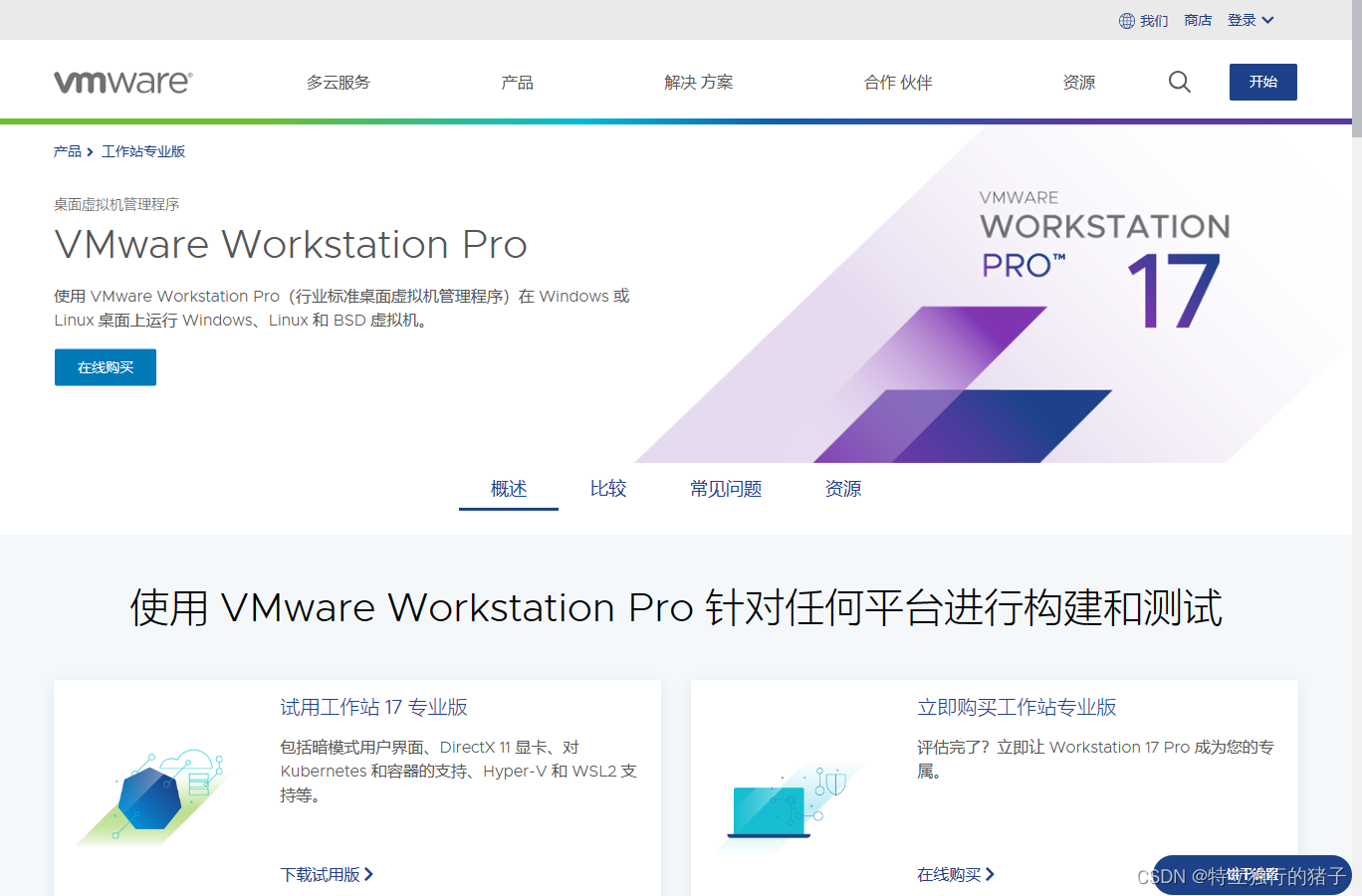
点击购买就可以正常下载和使用了,也可以先点击下载试用版试用30天,然后再另行进行购买,再使用秘钥激活即可。ps:请支持正版!!!重点哦!!!
有好兄弟看到这可能就哭出了声,囊中羞涩,有心无力是吧,我帮你们说了。so 懂的都懂,资源分享在下方,嘿嘿嘿!
阿里云盘分享:https://www.aliyundrive.com/s/n6vJd9ahRLb
下载安装即可,非常简单,基本没有啥东西,就是点点点。
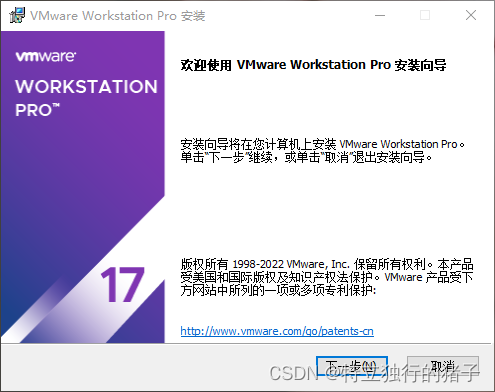
点击下一步。
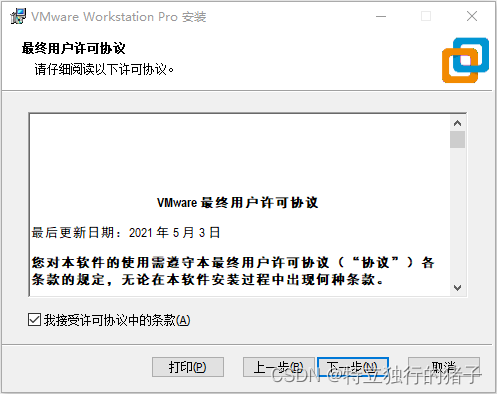
老规矩,我必须同意。
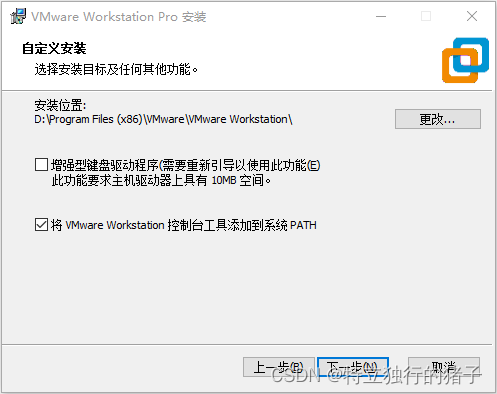
选择你自己的路径 ,随意即可。ps:最好不要包含中文路径!!!
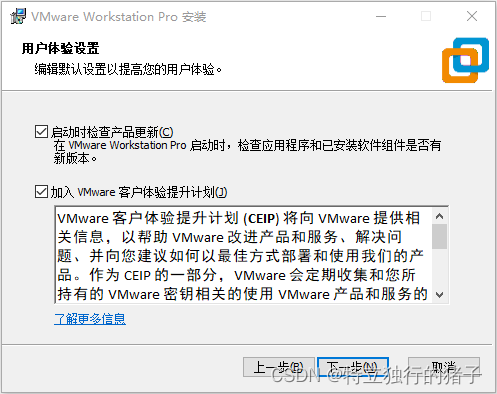
随意勾选。
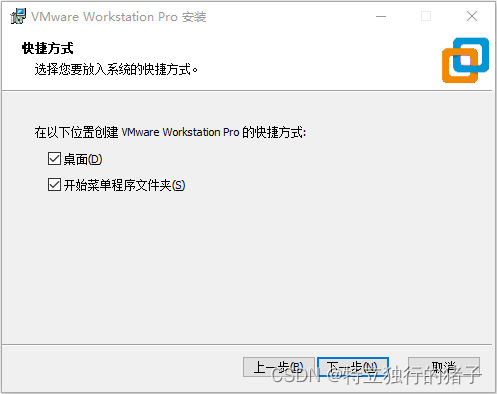
点击下一步。
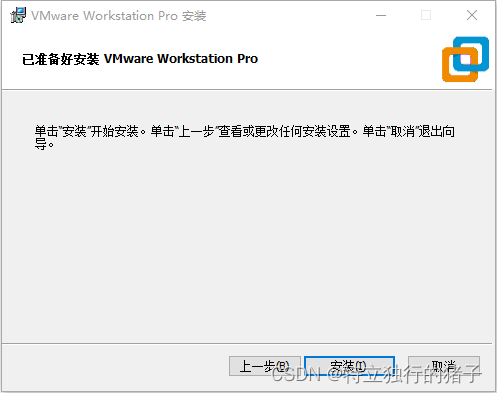
安装即可。
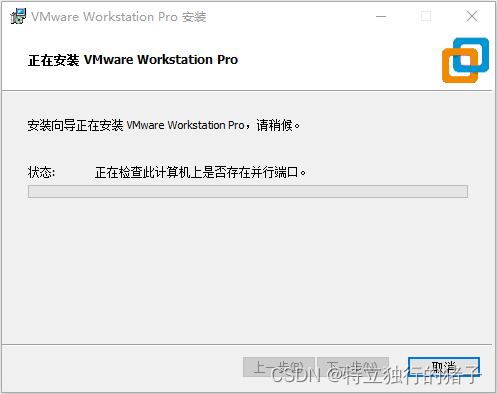
等待安装
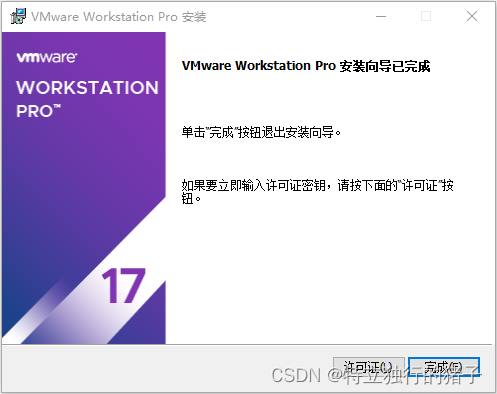
输入许可证或者点击完成开启试用30天。

输入许可证秘钥后点击输入激活即可。
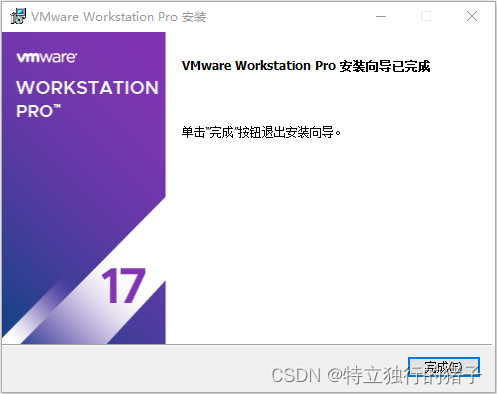
点击完成就可以使用啦!!!
二、Ubuntu22.04安装
Ubuntu官方网站:https://cn.ubuntu.com/download/desktop
官方网站长这样:
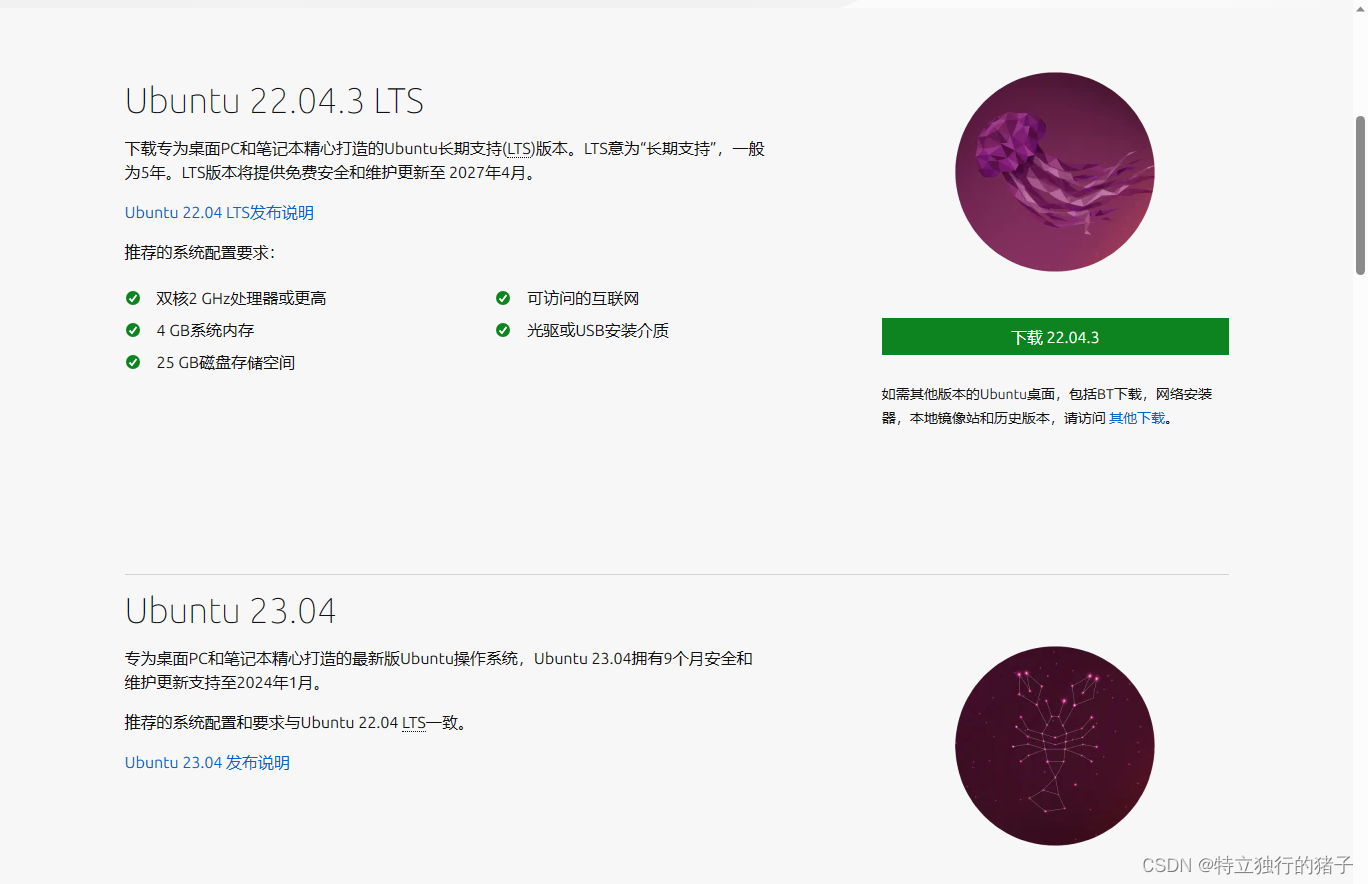
点击下载镜像即可,就不贴链接了。
准备工作都做完了,开始正活了,打开我们刚安装好的VMware Workstation Pro软件。
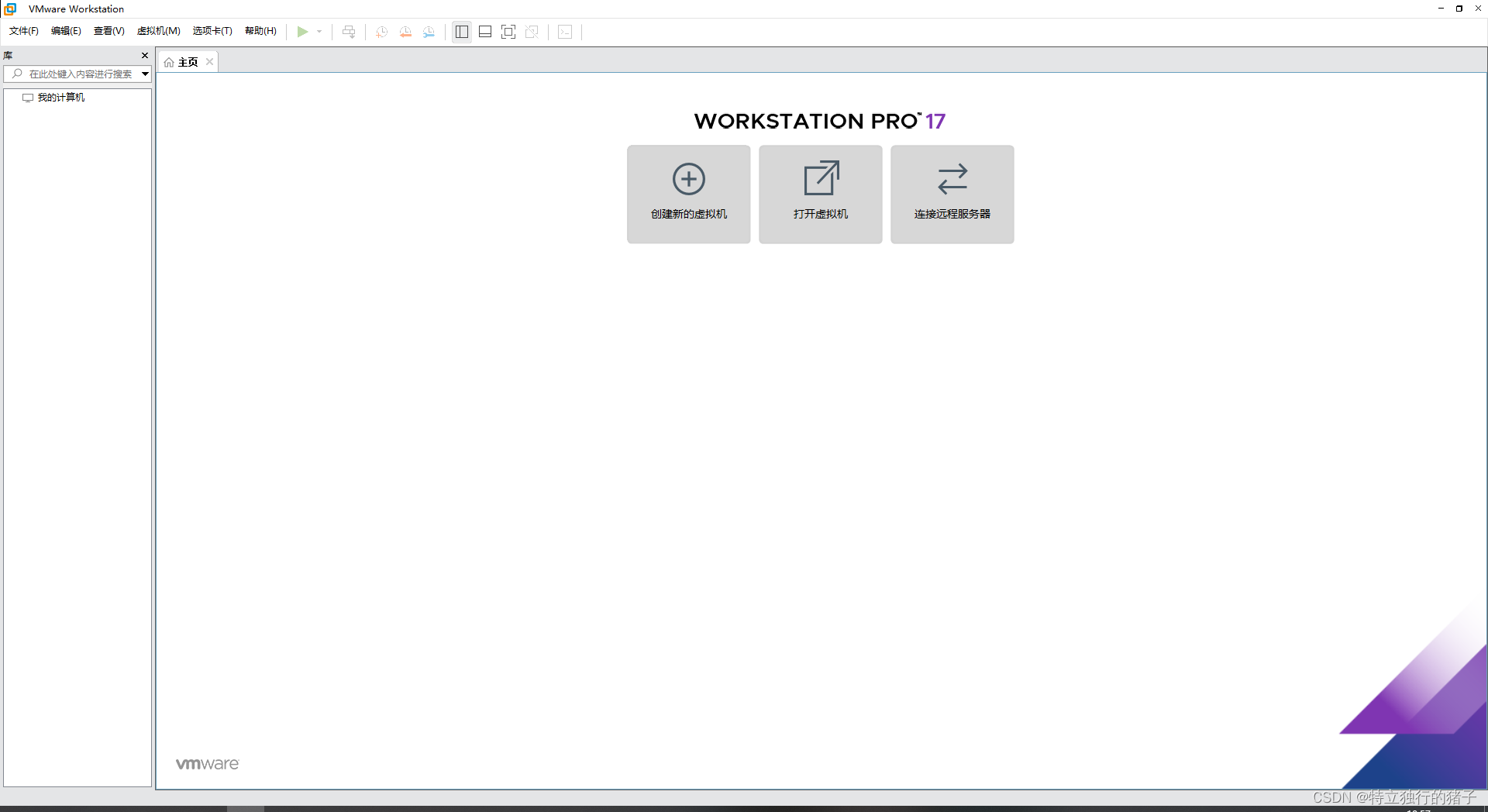
点击创建新的虚拟机

点击典型配置
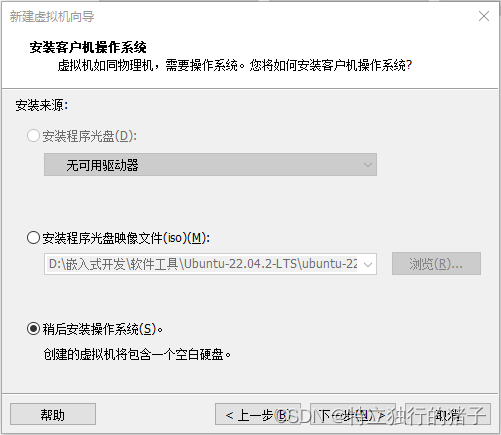
选择稍后安装操作系统,暂时不要选择下载好的映像文件。我这里是之前下载的Ubuntu22.04.2, 最新更新到了Ubuntu22.04.3。
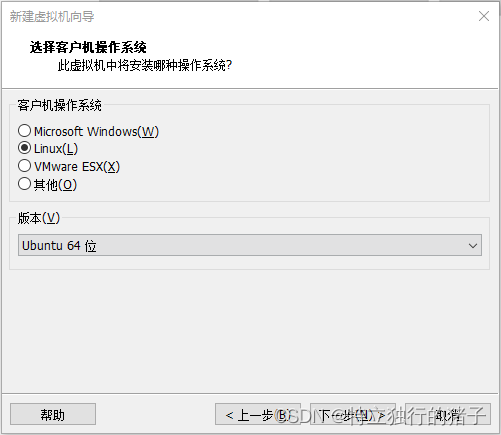
选择Ubuntu 64位系统。
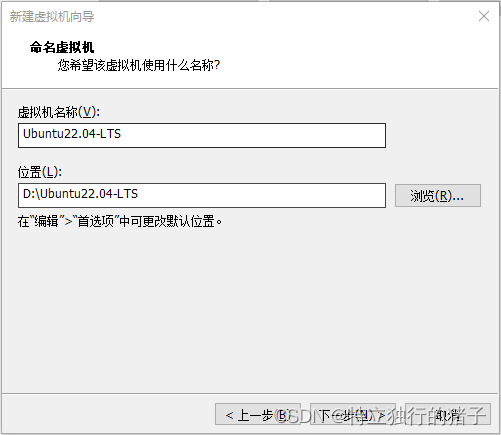
自定义虚拟机的名字,设置系统安装指定文件夹。
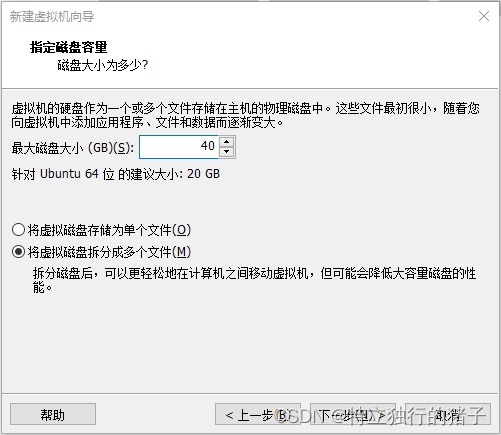
分配磁盘空间,建议最小20GB,设置磁盘拆分成多文件。
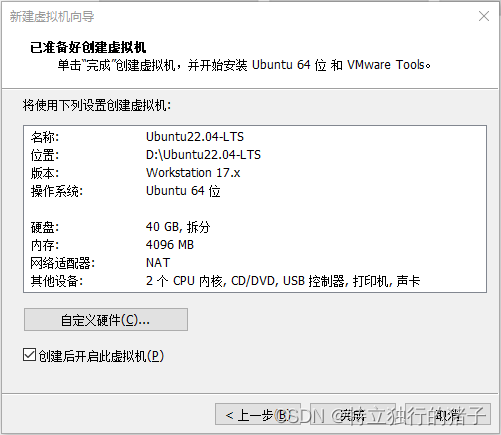
点击自定义硬件。
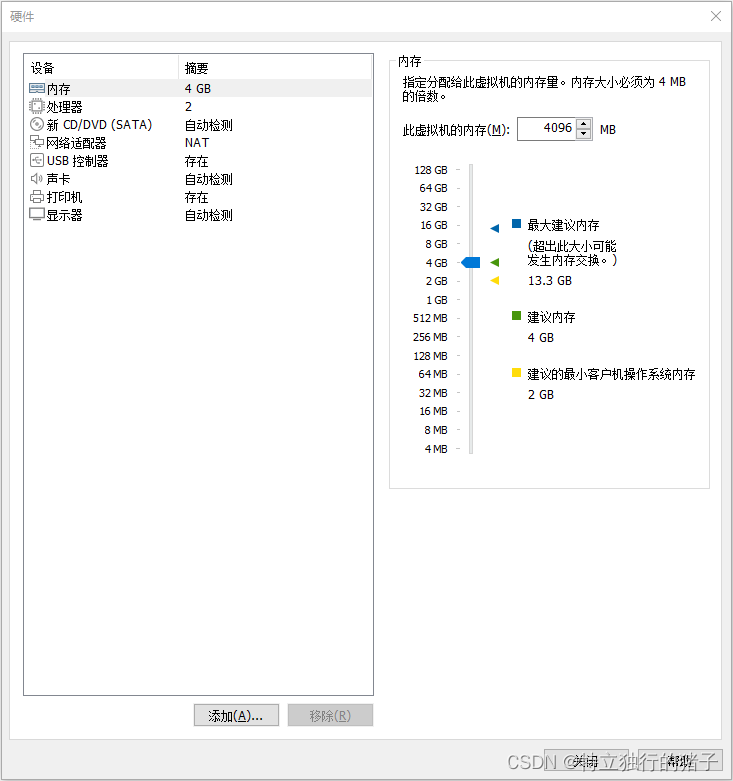
设置内存建议4GB,根据个人情况设置即可。
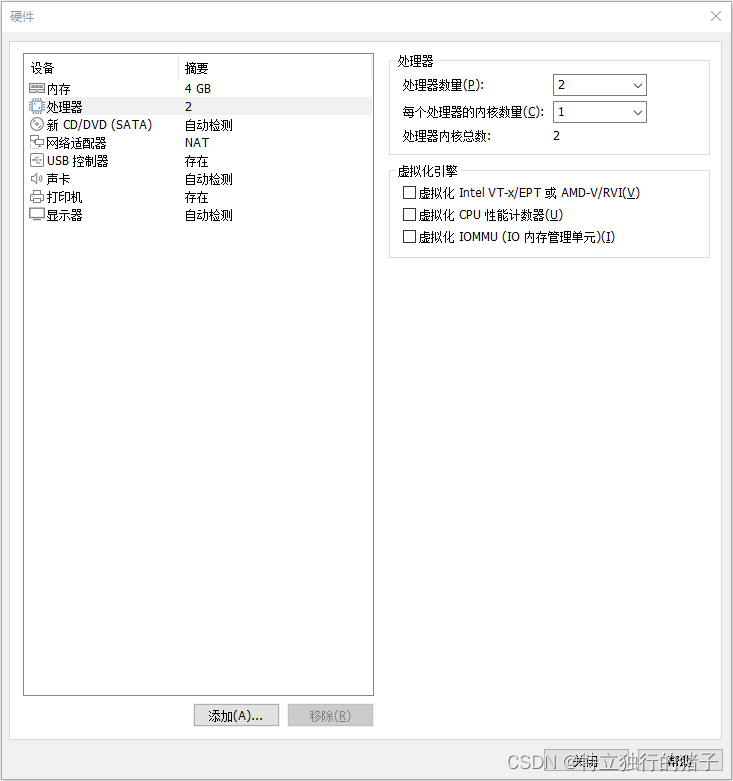
设置处理器数量建议2个,内核数量为单核 。如果硬件配置允许设置为双核也不是可以,根据个人情况设置即可。

设置系统镜像文件。
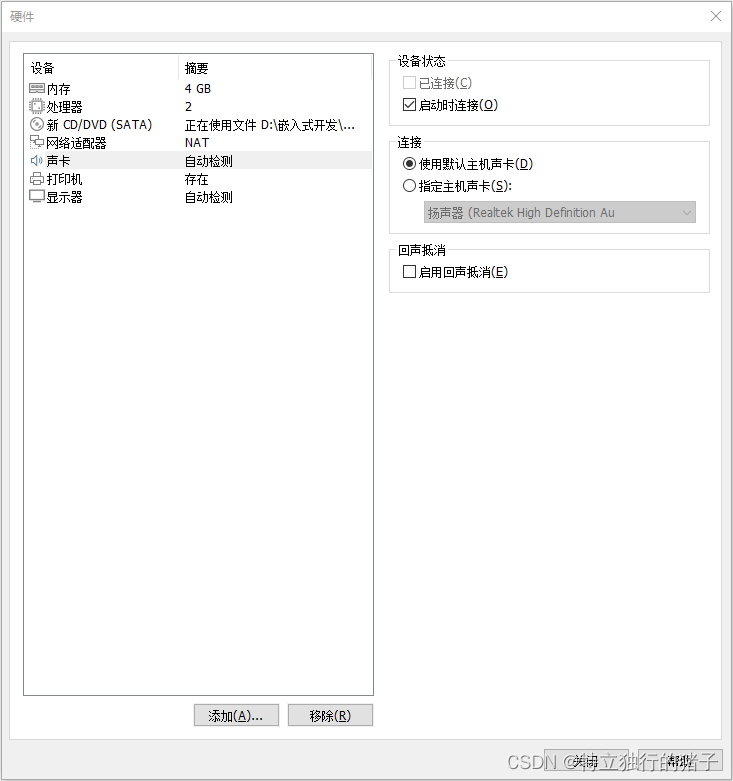
根据个人需要选择移除USB接口,这里我移除掉了。
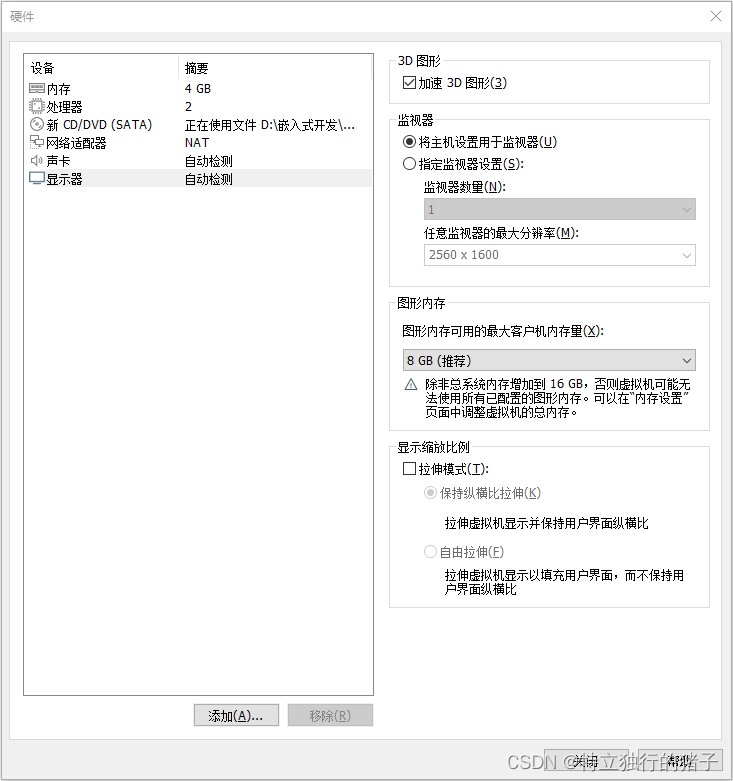
移除打印机。
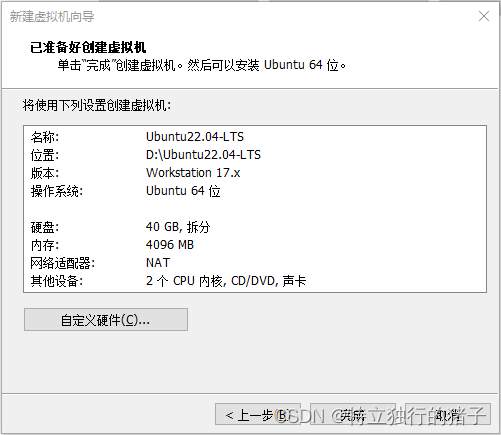
配置后关闭自定义硬件窗口点击完成即可。
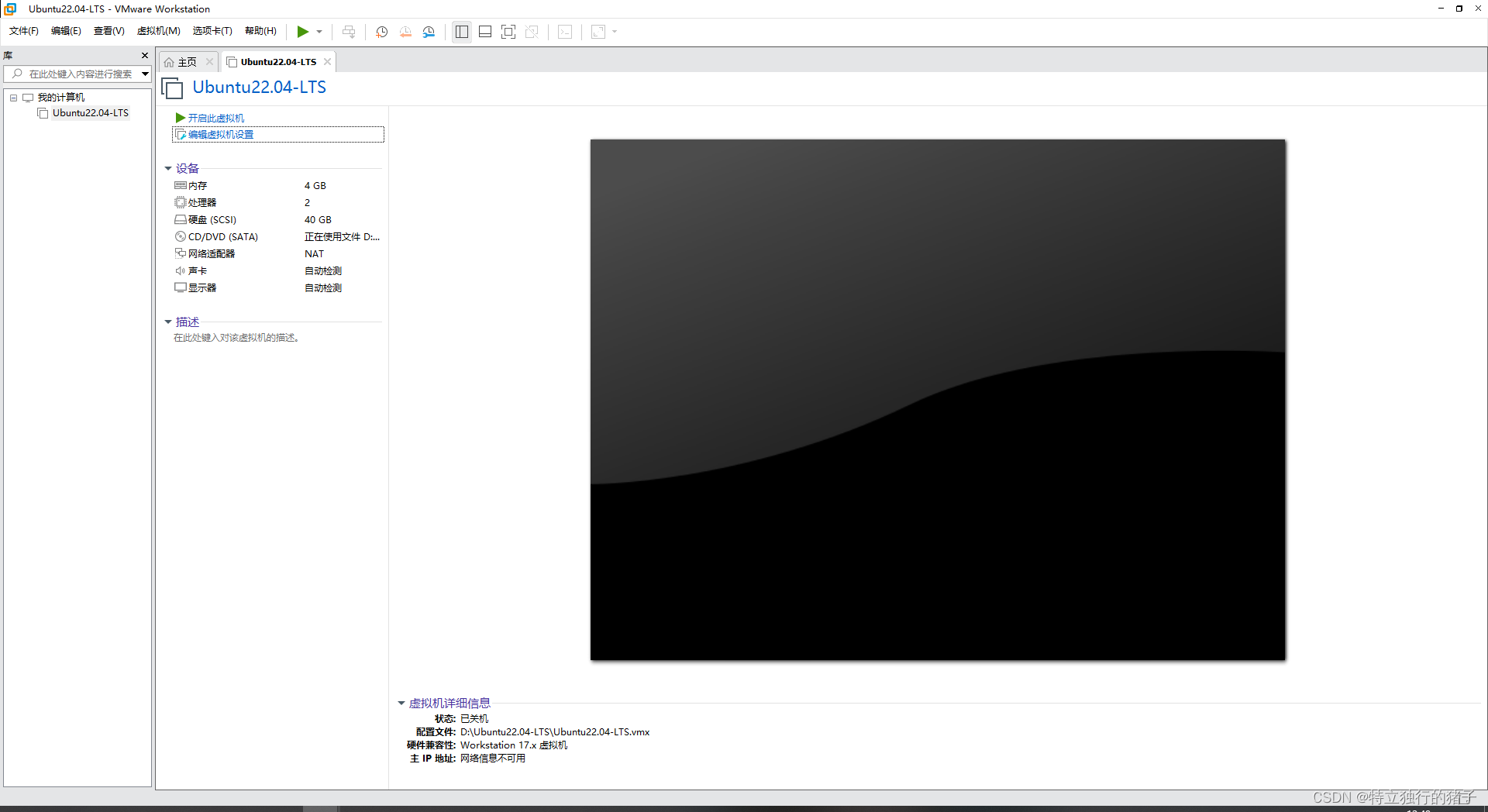
基础配置就完成了,开启虚拟机吧!
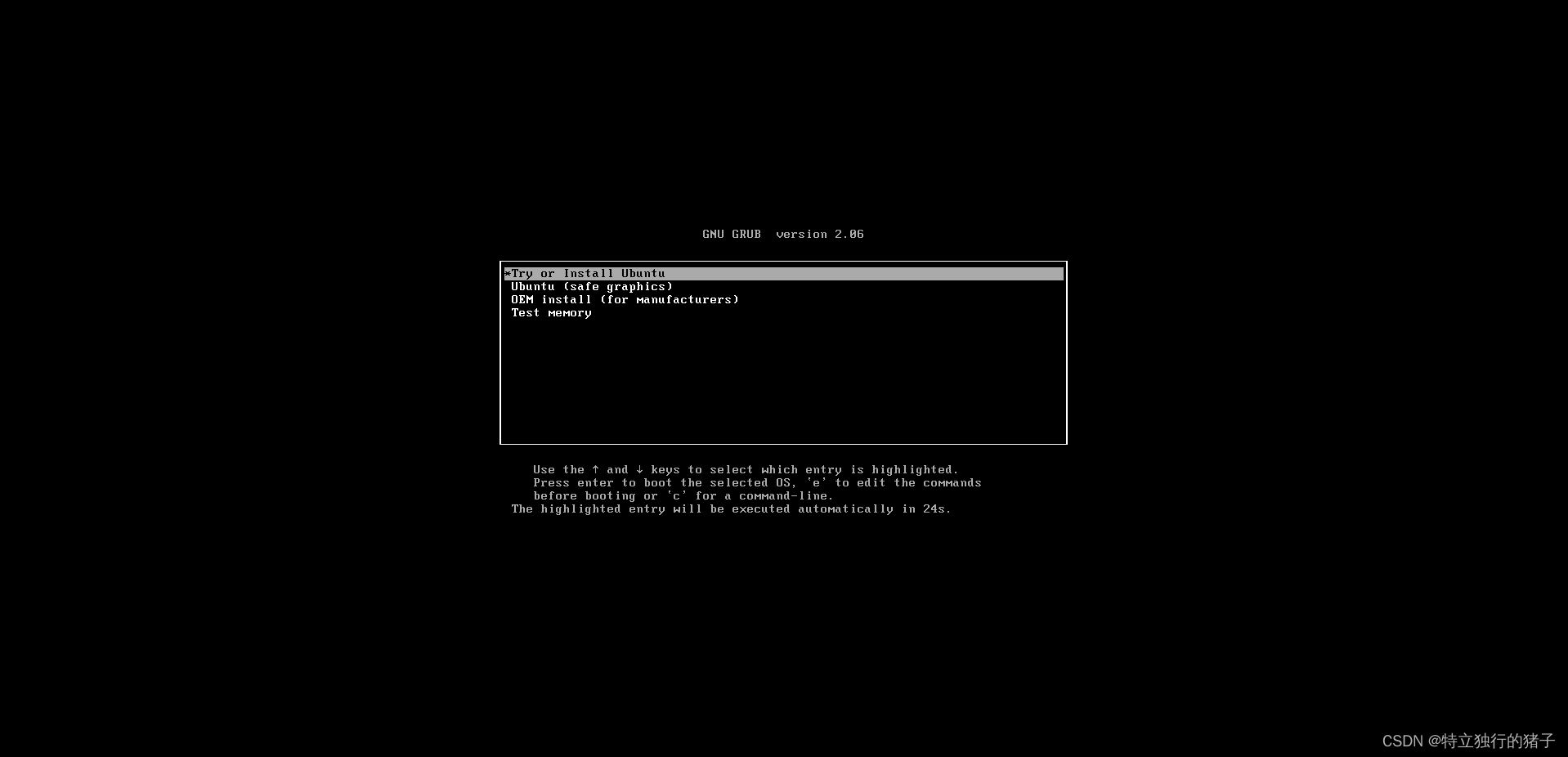
右下角有一个30秒倒计时,计时结束会进入Ubuntu系统安装,我们这里直接回车进入Ubuntu安装,更快速。
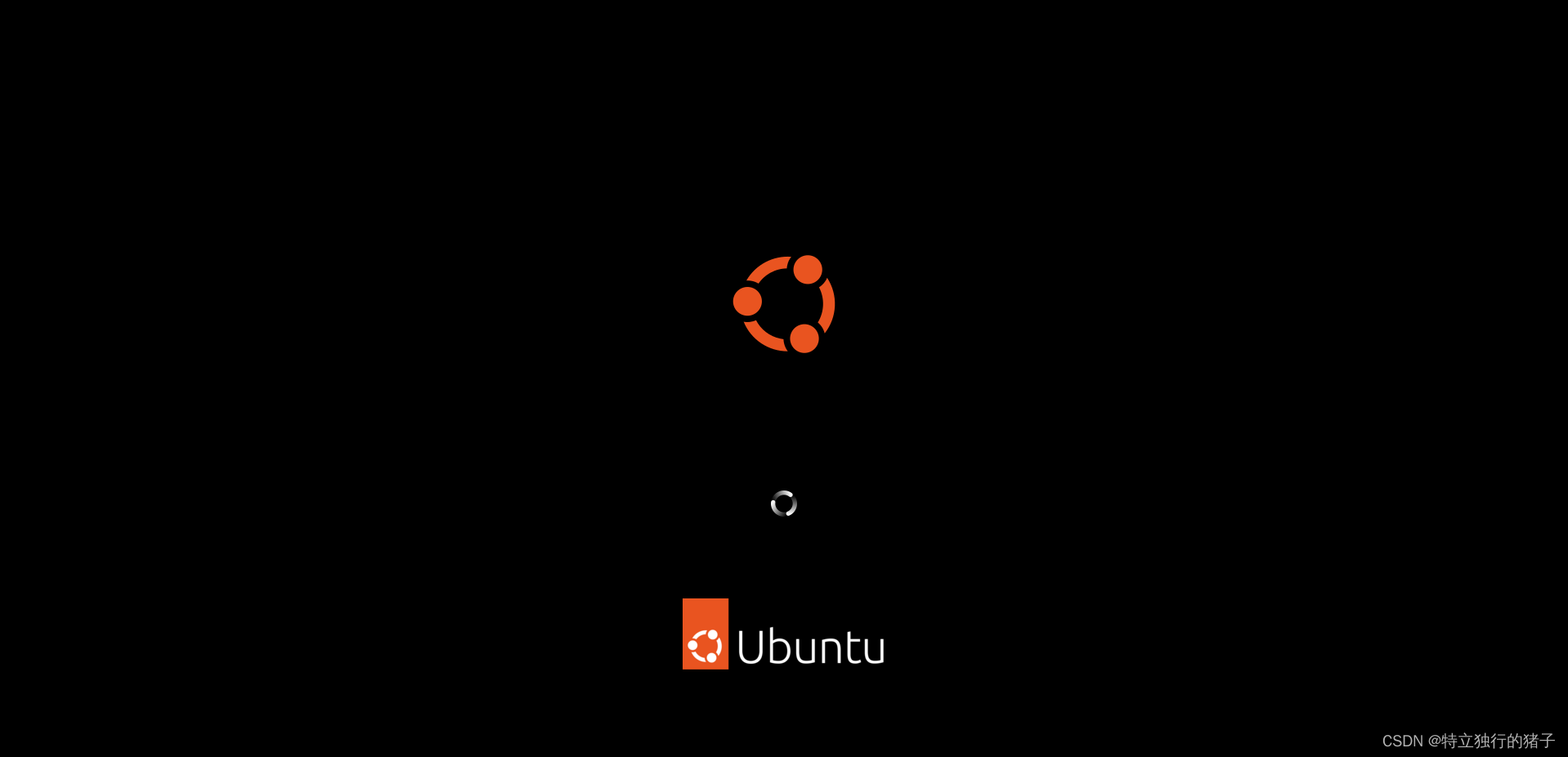
等待进入系统安装程序。
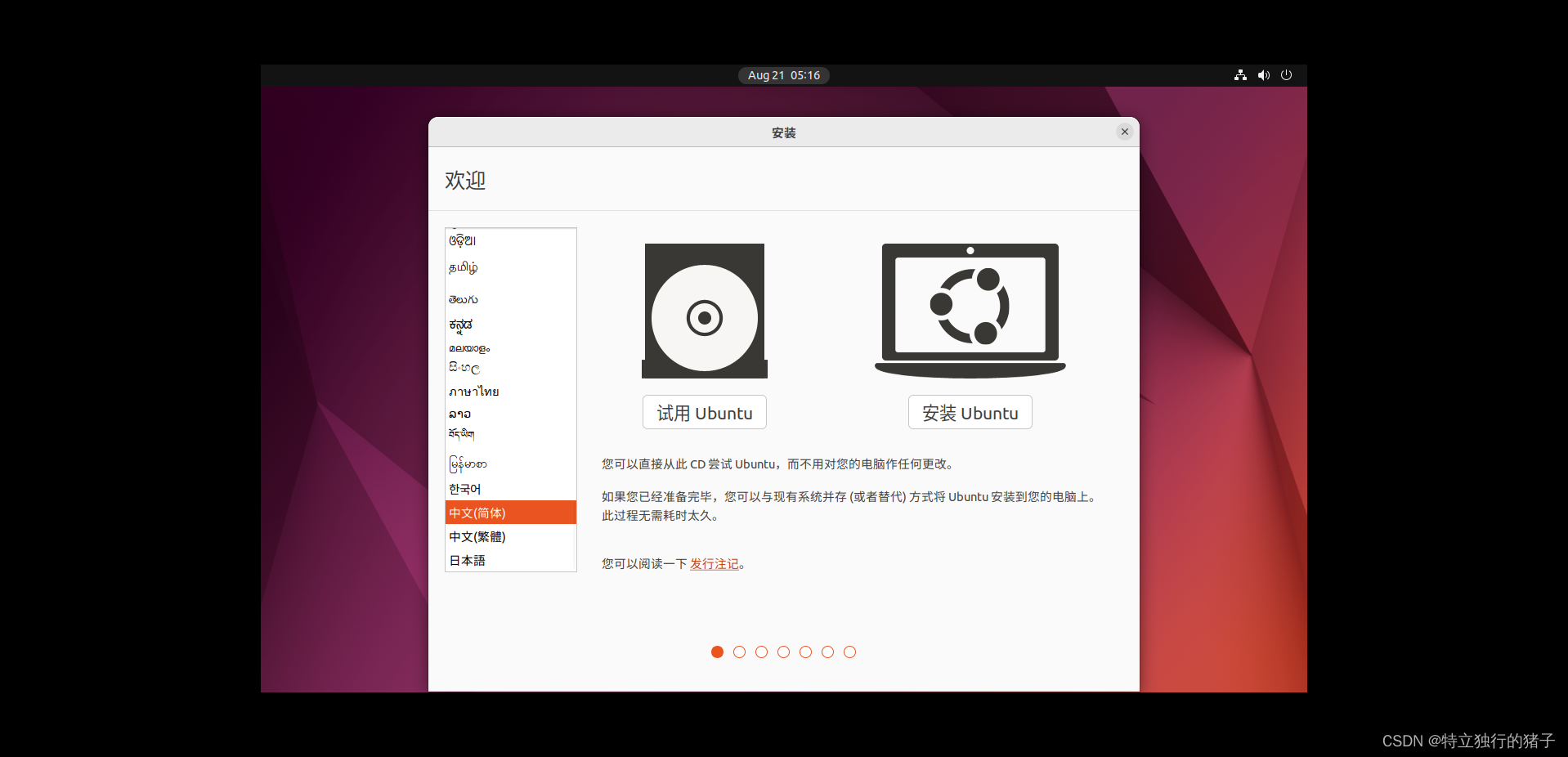
进入Ubuntu配置,左侧可以选择系统语言,这里做示例选择中文,点击安装Ubuntu。
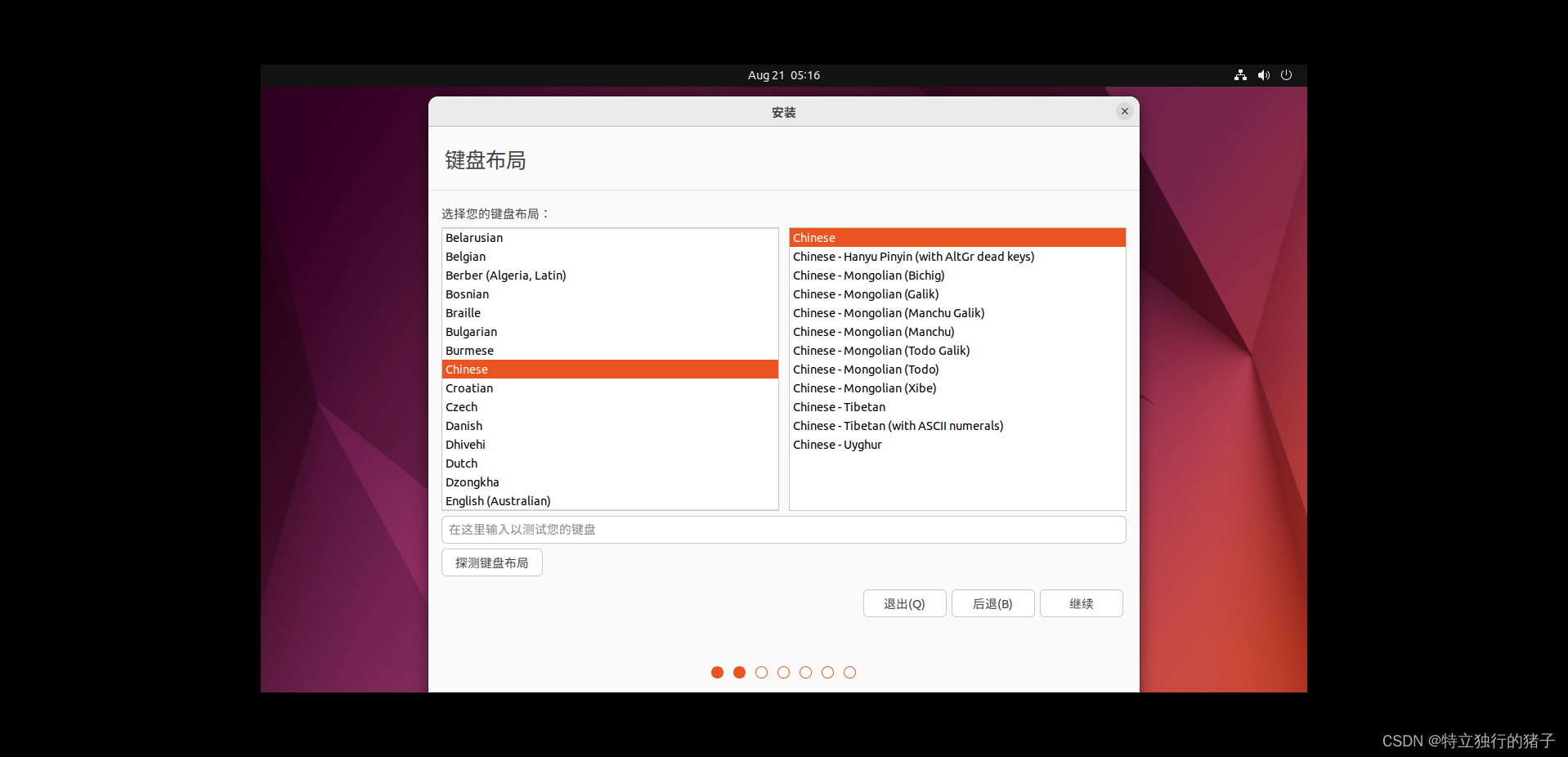
选择中文键盘布局,点击继续进行下一步配置。
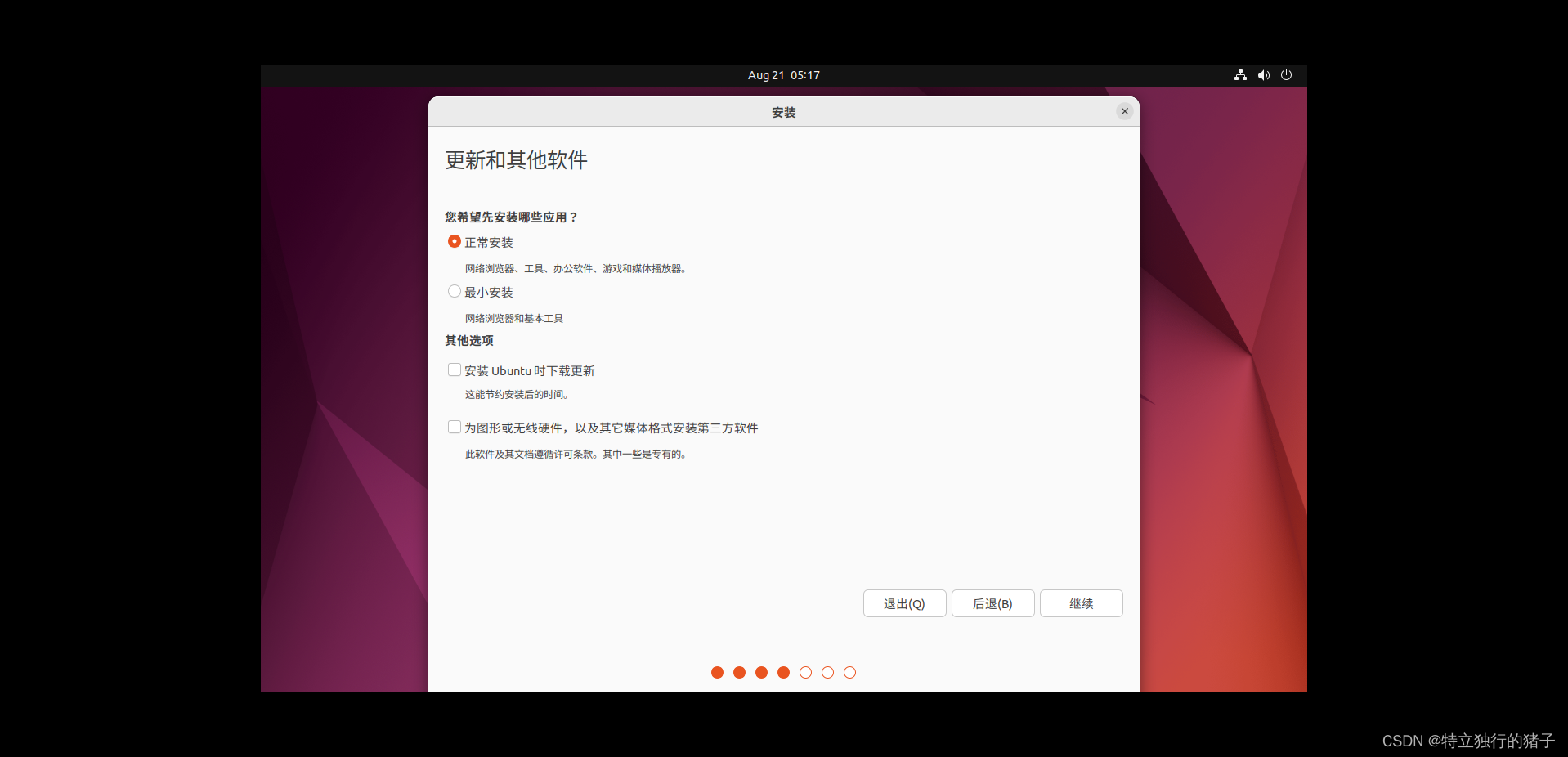
这里我选择的是正常安装,正常安装功能更多,有音乐、照片、浏览器等,看个人需求选择即可,但是一定要取消安装时下载更新,不然安装过程会相当漫长,点击继续进行下一步配置。
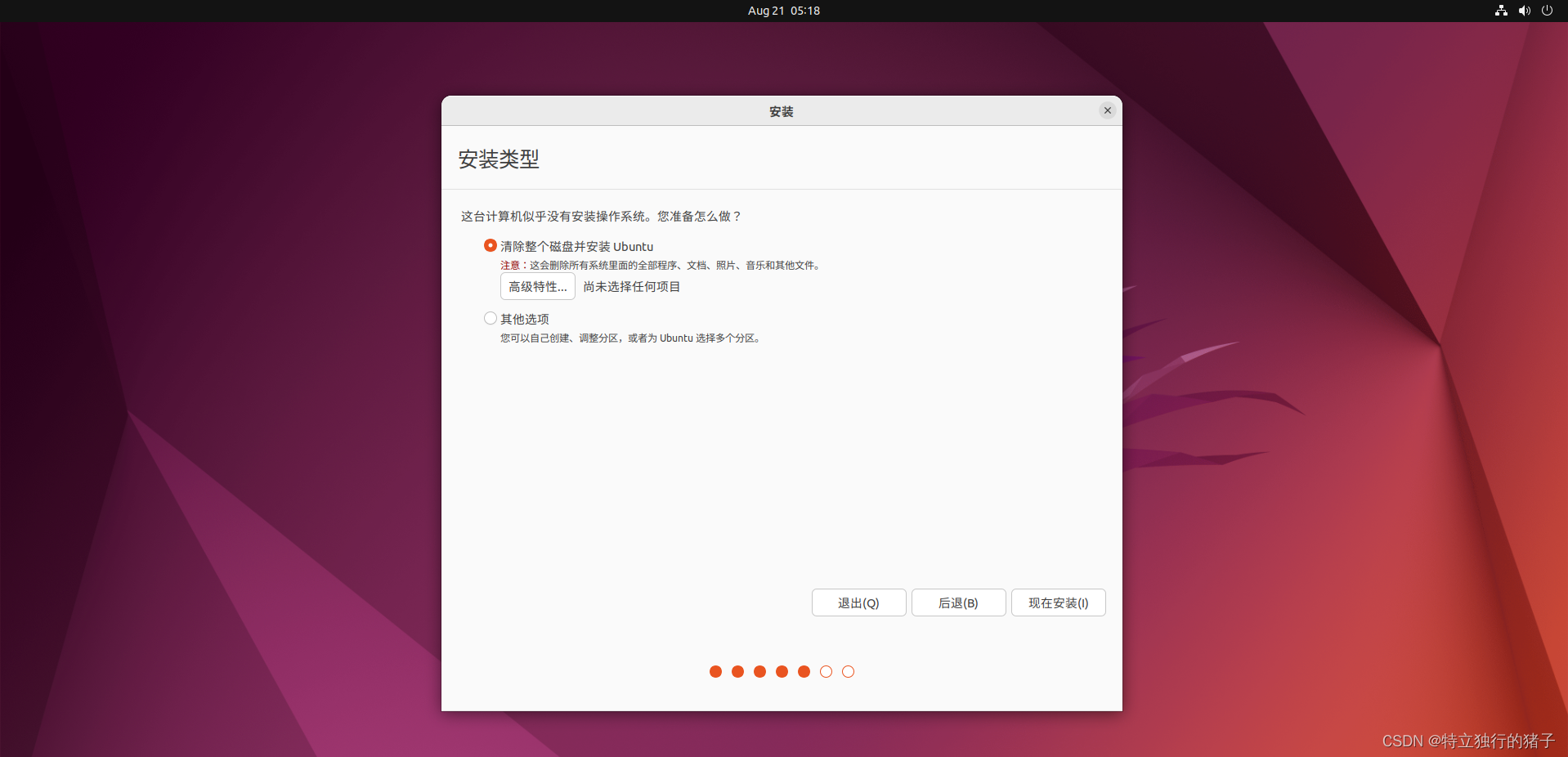
点击现在安装Ubuntu系统。
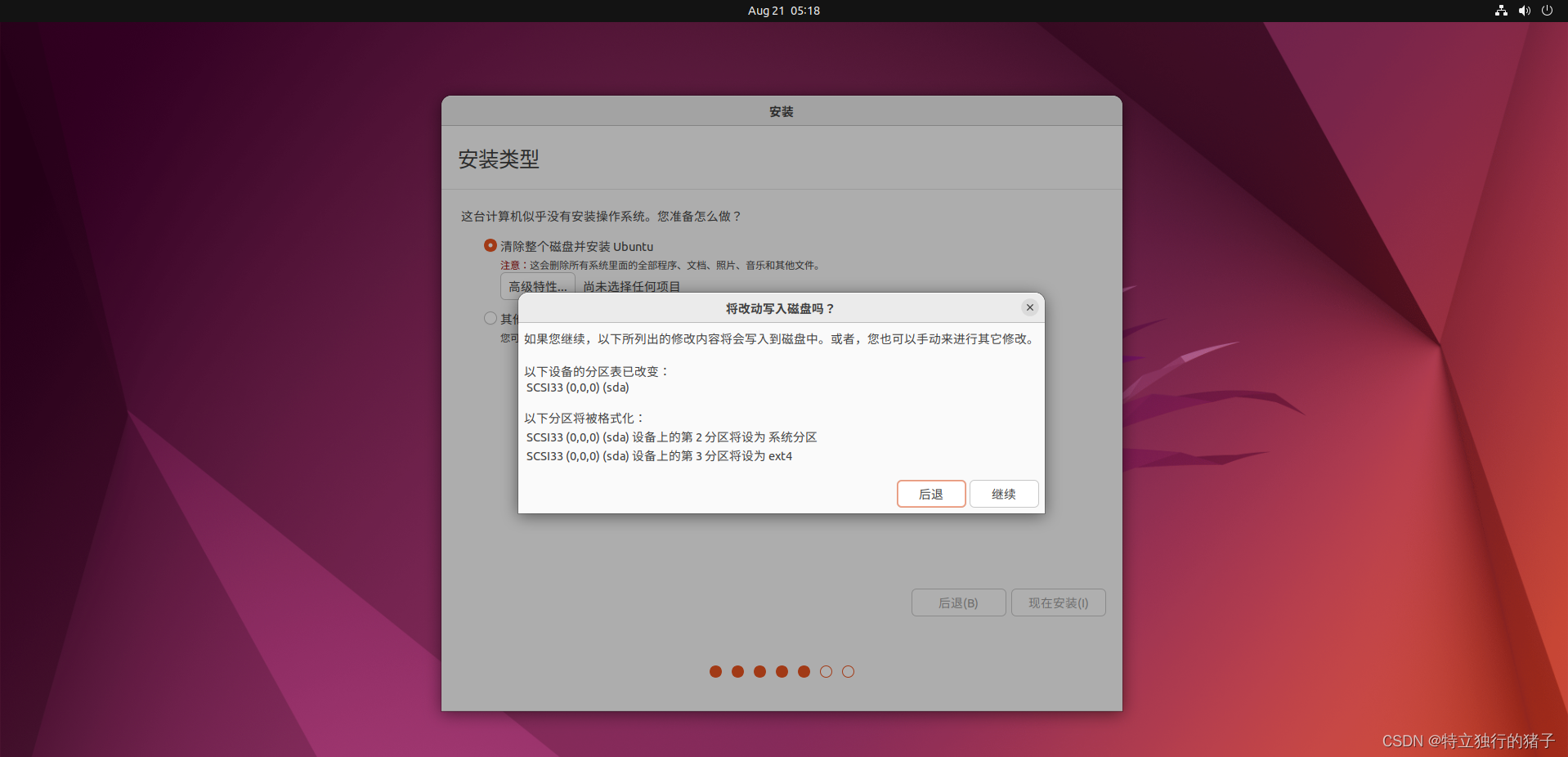
点击继续进行下一步配置。

设置时区中国上海,点击继续进行下一步配置。
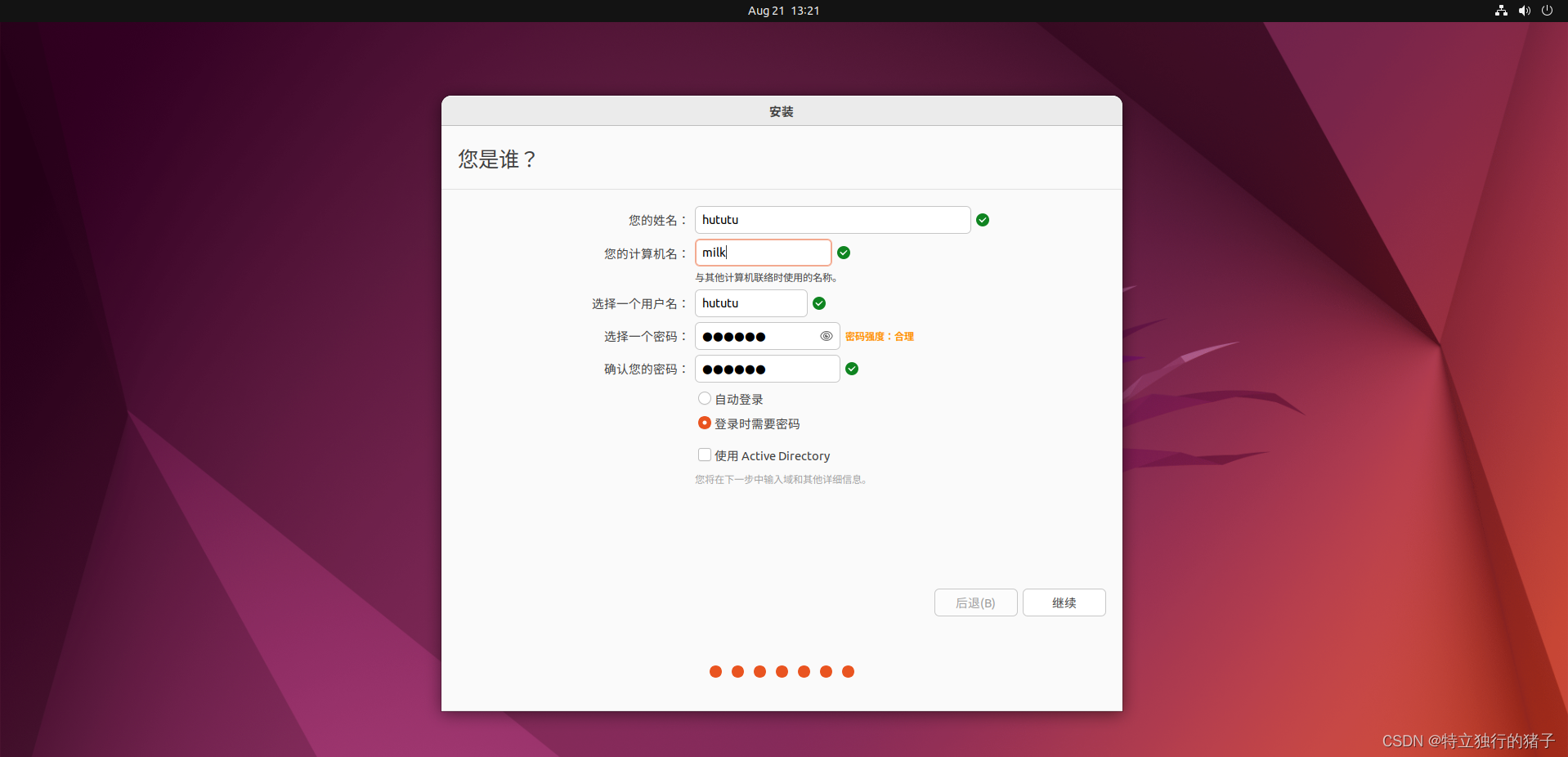
设置个人信息,根据个人喜好设置就好,点击继续进行下一步配置。
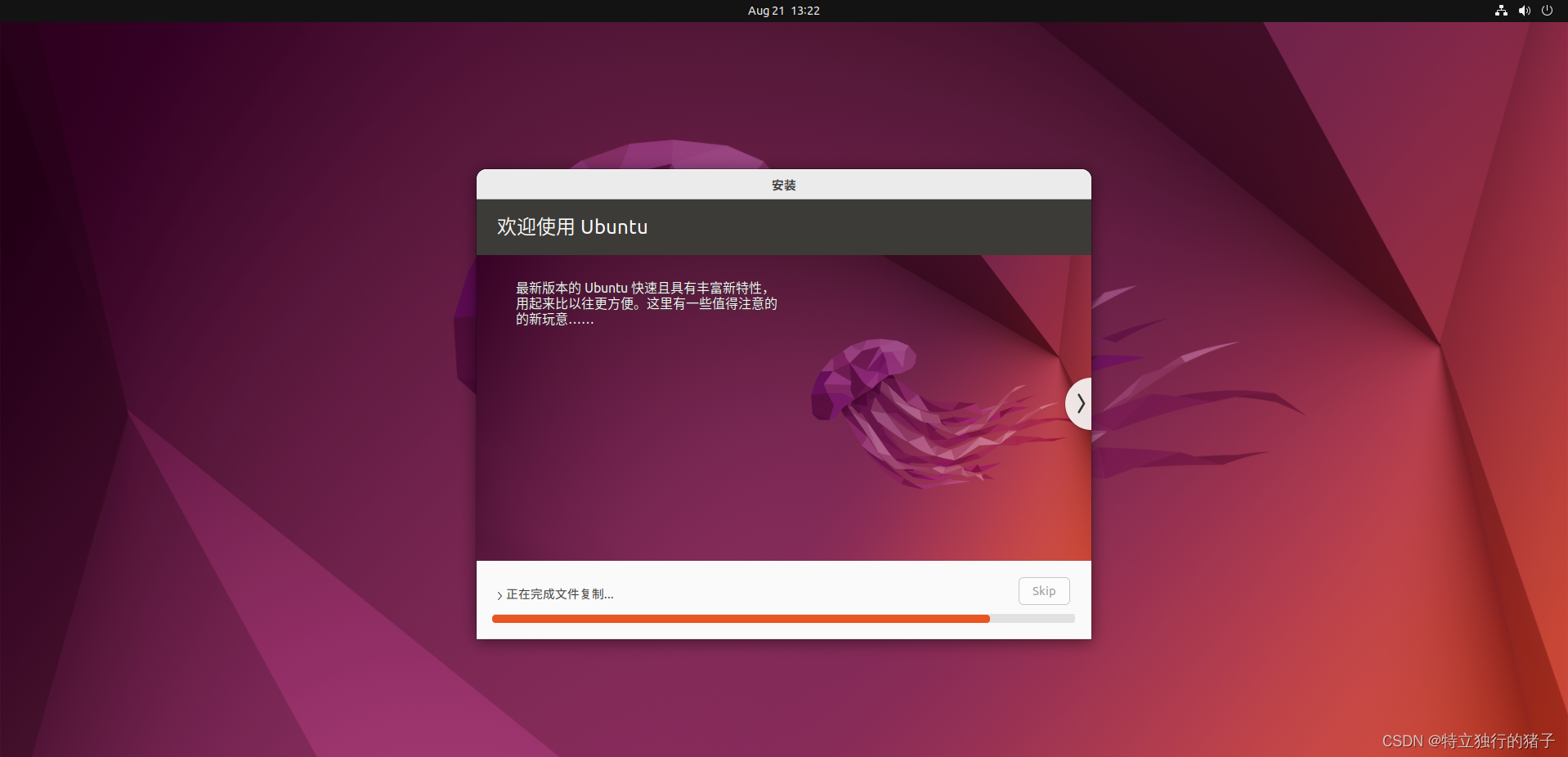
等待Ubuntu系统安装完成

Ubuntu22.04安装完成了,点击重启开始使用吧!!!
三、设置APT国内软件源
系统自动配置的APT软件源网络环境不是很好用,所以我们想要得心应手就需要修改APT 软件源啦,建议使用阿里云、清华、网易163、中科大等。

点击进入软件和更新。
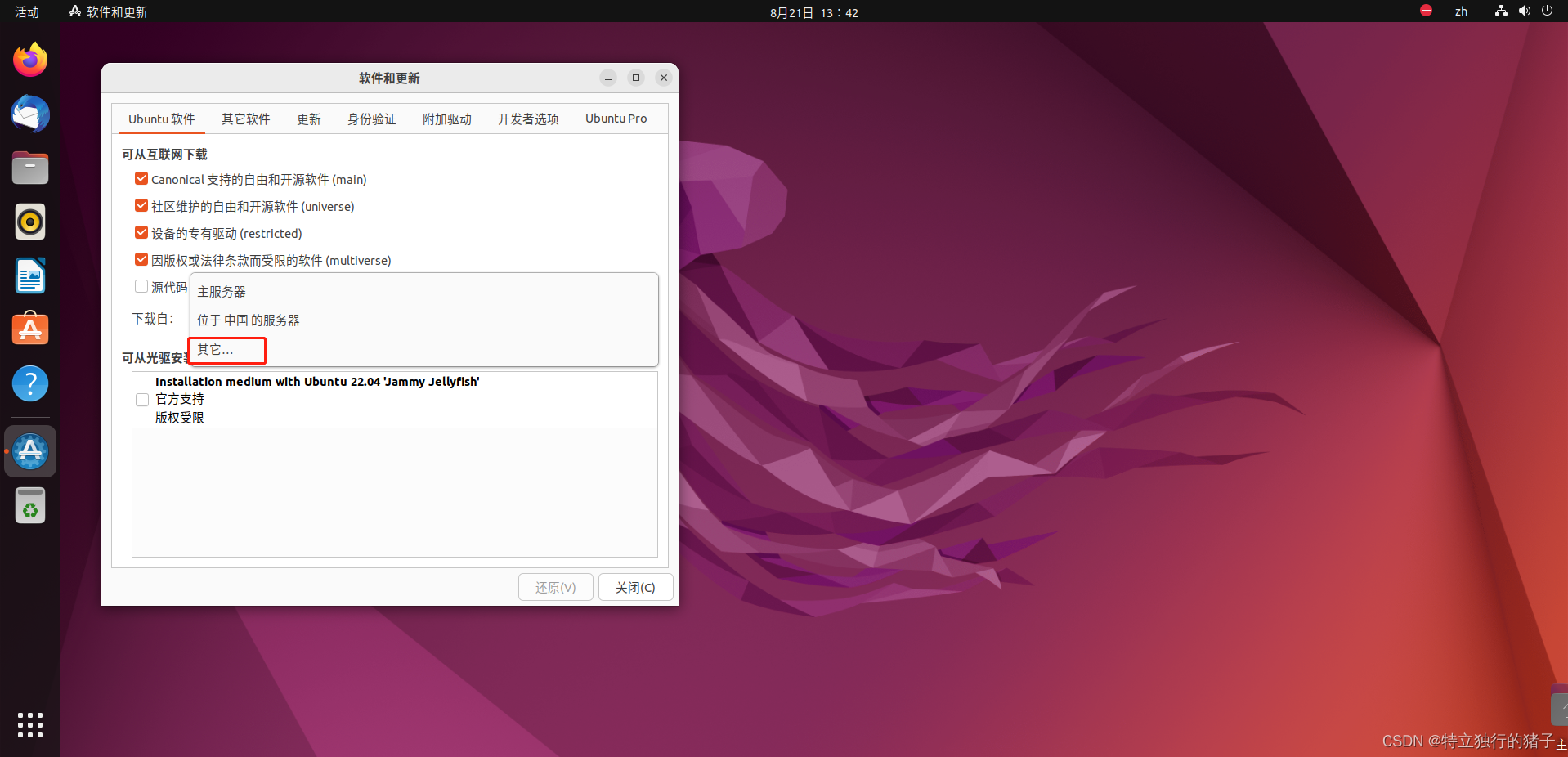
切换其他,选择国内站点。
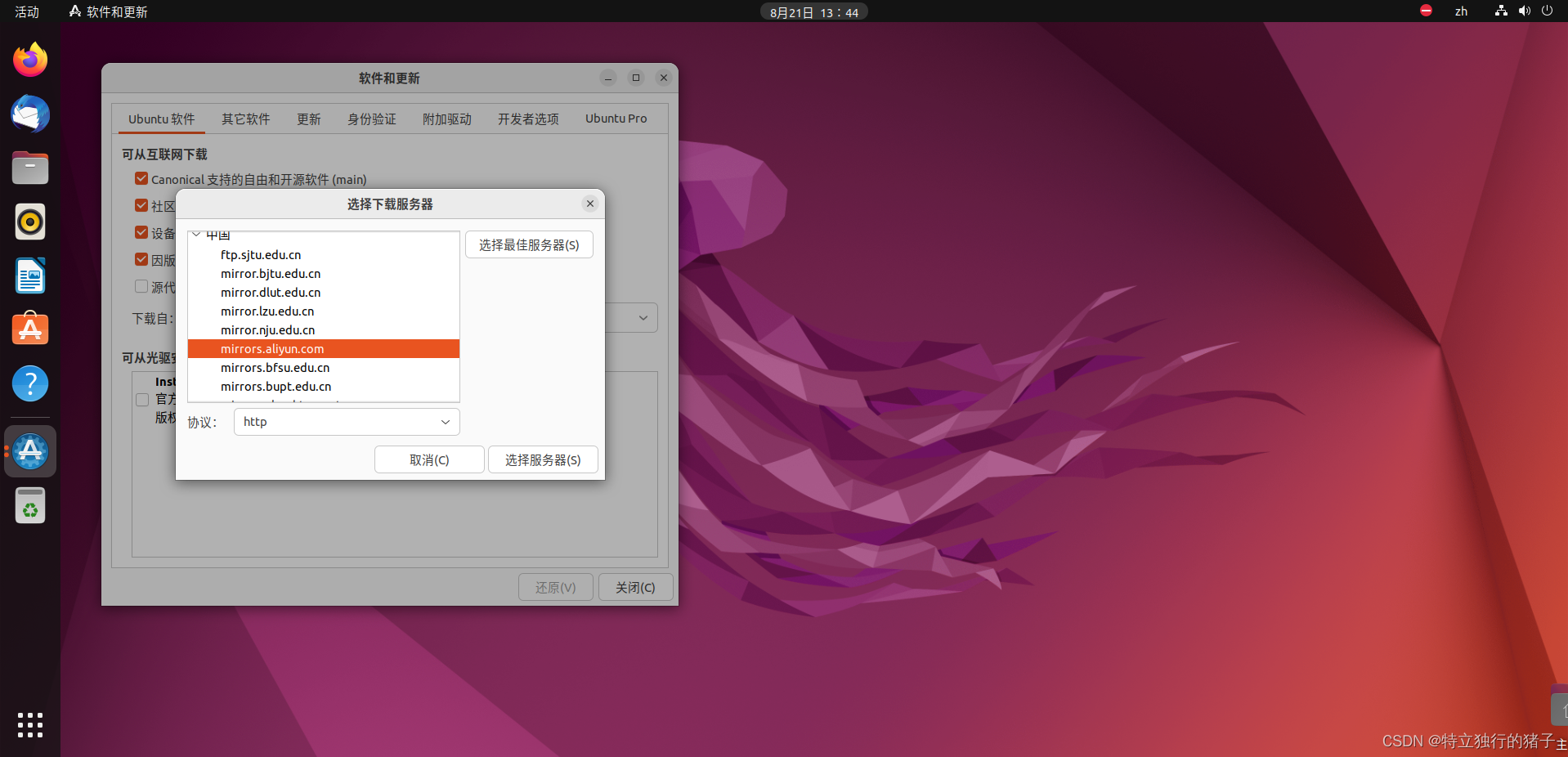
我这里使用的是阿里云的APT站点,根据个人喜好选择即可。

确定站点,Ubuntu中很多敏感操作需要root权限,这里我们输入密码确认权限。

选择重新载入,系统会自动update,进行APT源的更新。
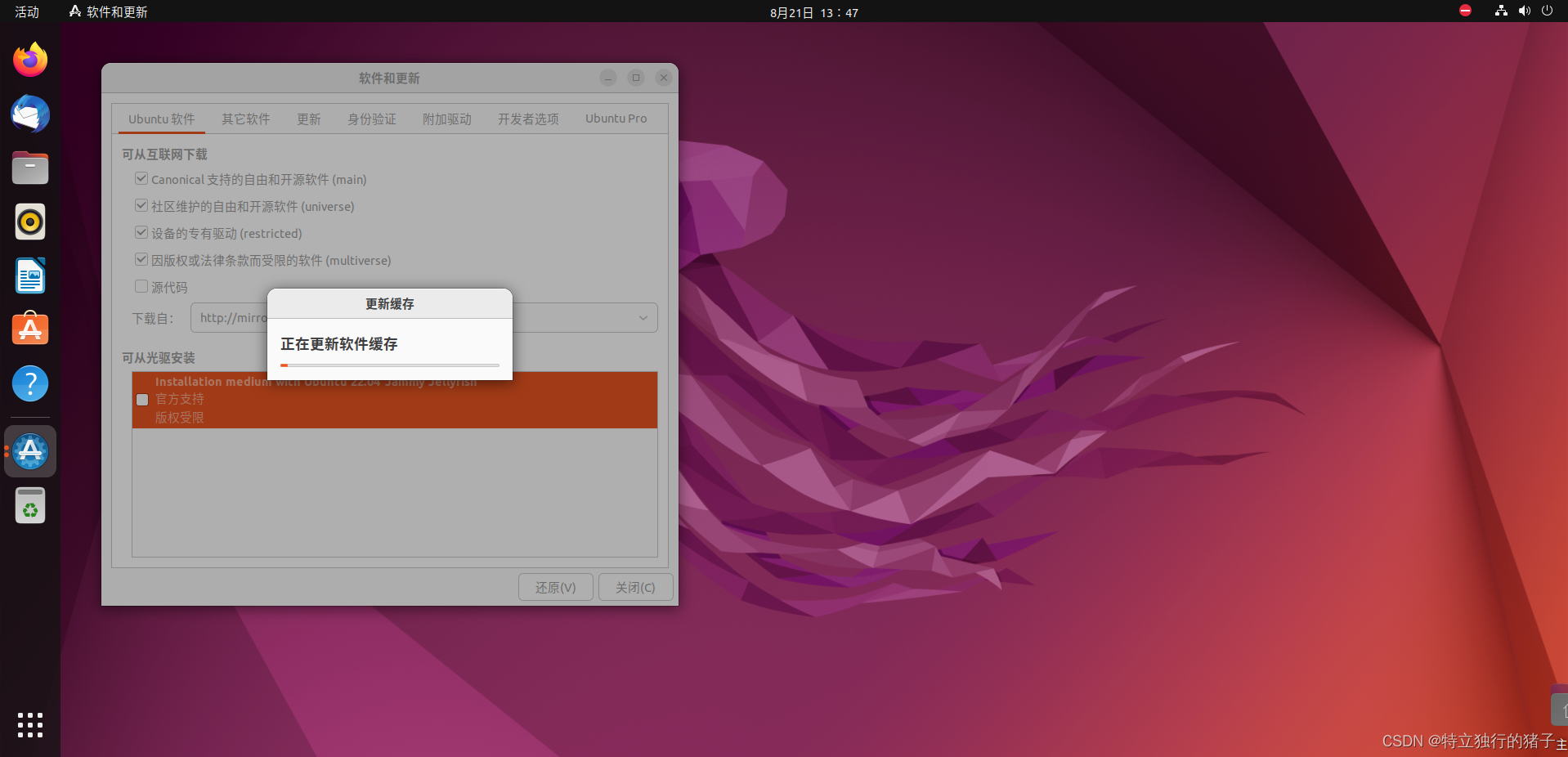
等待update结束即可。
还有一种更新APT站点的方法,我们打开配置文件/etc/apt/sources.list修改源列表。
打开配置文件之前,别忘了备份一下原文件,养成良好的习惯哦!
//进入apt管理器目录
cd /etc/apt///备份系统源文件
sudo cp sources.list sources.list.bak//修改源站点
sudo gedit sources.list 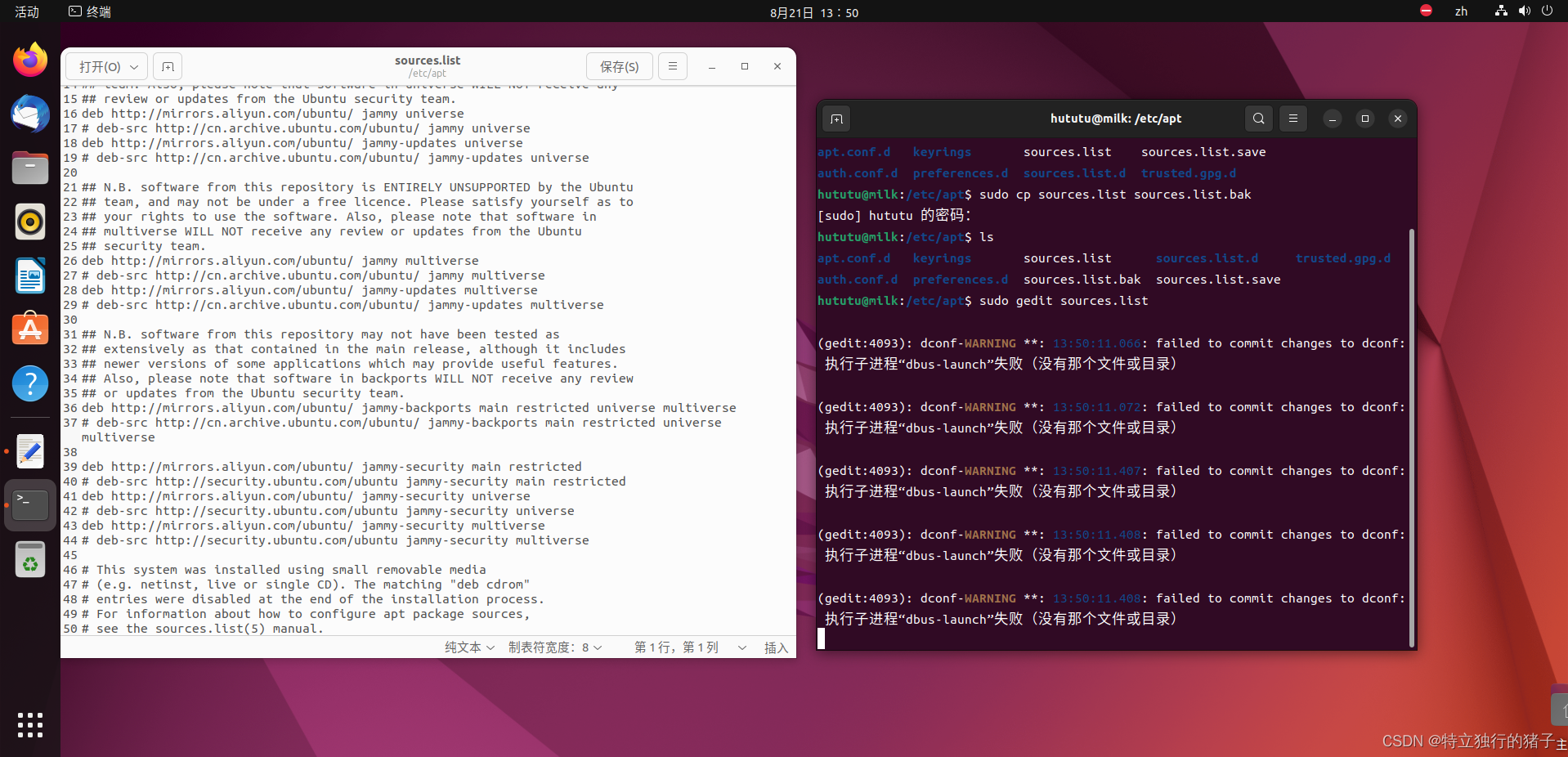
百度查找你需要的国内源,复制保存到文件末尾即可。ps:密码输入是不可见的
//手动更新apt管理器,手动修改配置文件不update是没有任何意义的
sudo apt update 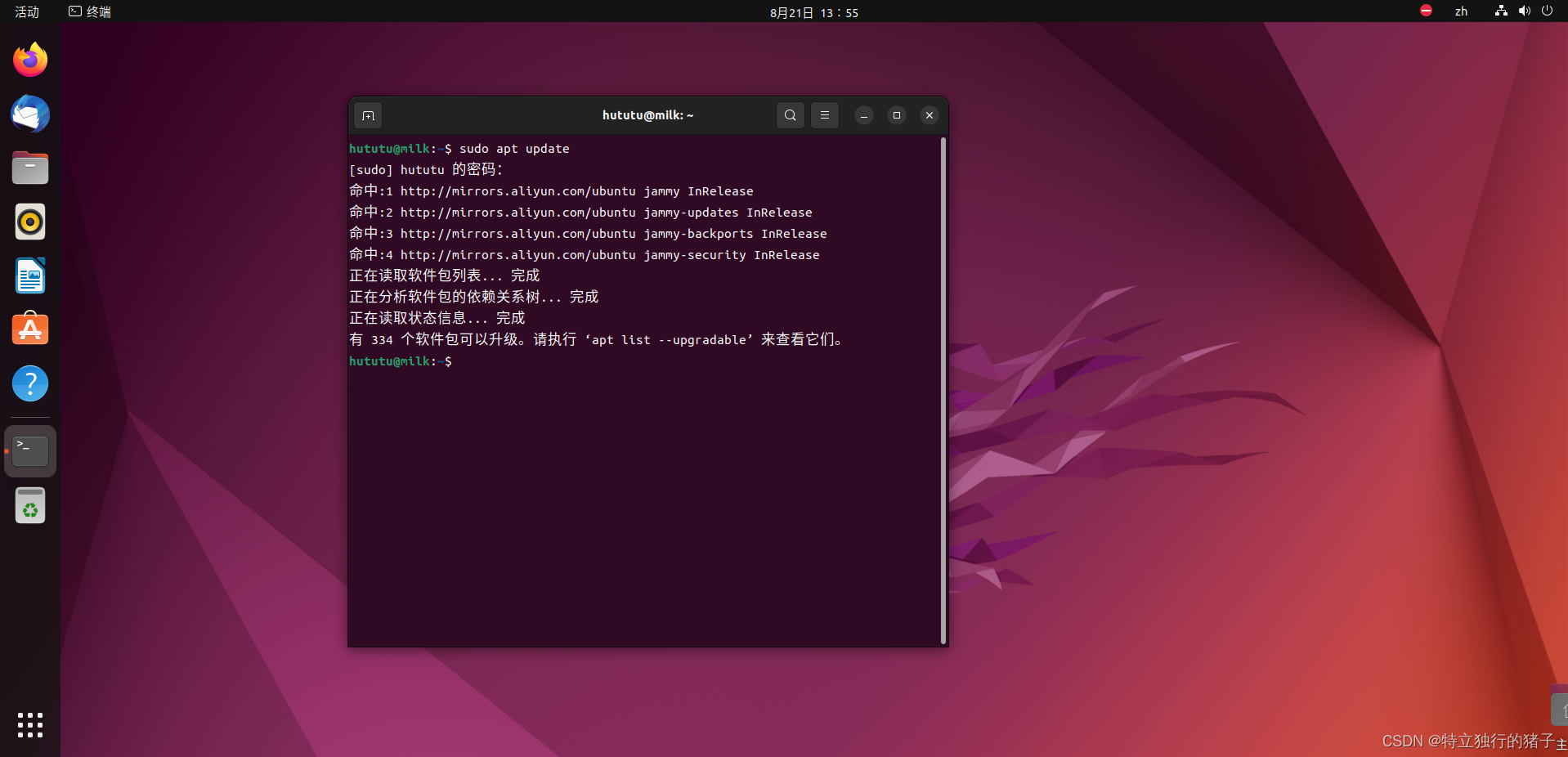
update更新APT管理器。这样我们的国内源就设置好了,两种方法大家都可以尝试一下。ps:密码输入是不可见的
四、VMware Tools工具
为了提高虚拟机的使用体验,VMware 使用增强工具包来提供诸如:分辨率自适应、共 享文件夹、共享剪切板、自动鼠标穿越等功能,因此如果没有正确增强包,VMware的使用体验是比较差的。正常情况下VMware Tools会随着客户机被自动安装,无需另外安装,如果不能自适应分辨率或无法在 Windows 和虚拟机之间互通剪切,无法设置共享文件夹等问题,需要重新安装VMware Tools工具。
使用以下命令可以快速安装VMware Tools工具:
//手动安装vm-tools工具
sudo apt install open-vm-tools 
这里只是举例说明一下,我这里已经在安装Ubuntu系统的时候自动安装了最新版本。
我们APT管理器有两种方法,VMware Tools工具是不是也有两种方法呢,如果你也这样想了,那我绝不能吝啬我的夸赞!!!你很棒棒!!!
我们可以使用VMware提供的帮助来进行重新安装:
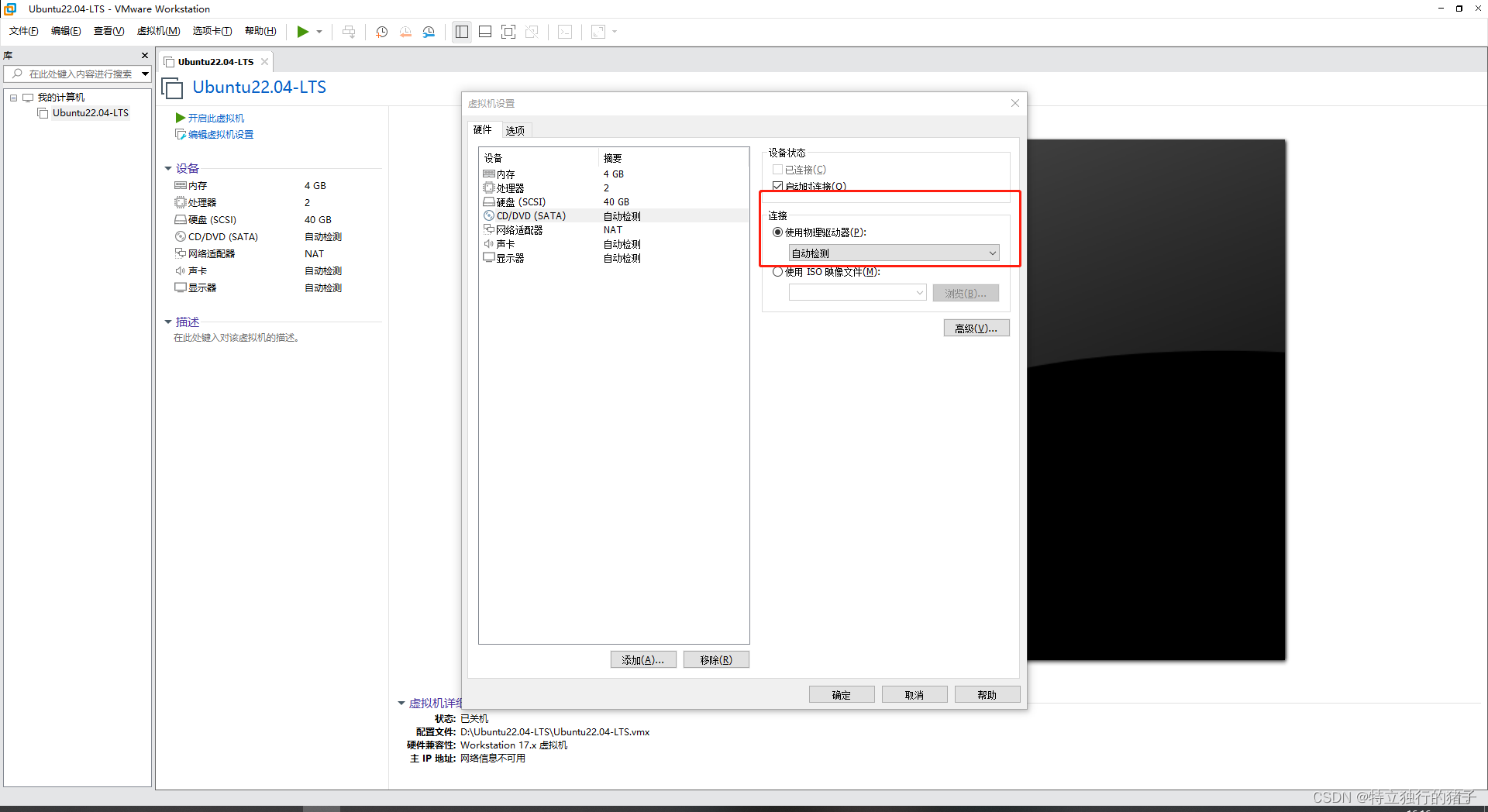
在虚拟机关机情况下使用物理驱动器启动。
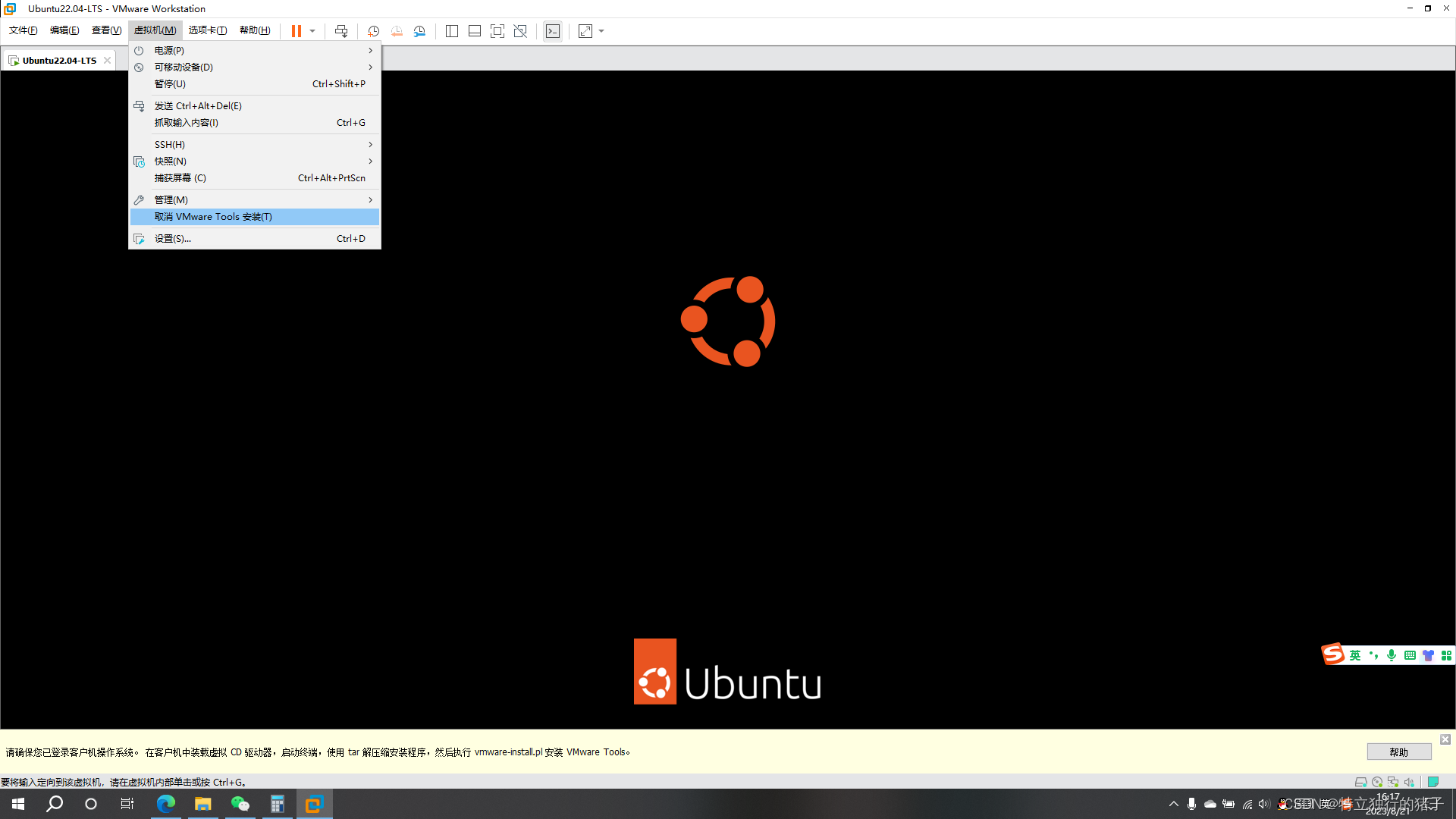
点击VMware状态栏的重新安装VMware Tools。
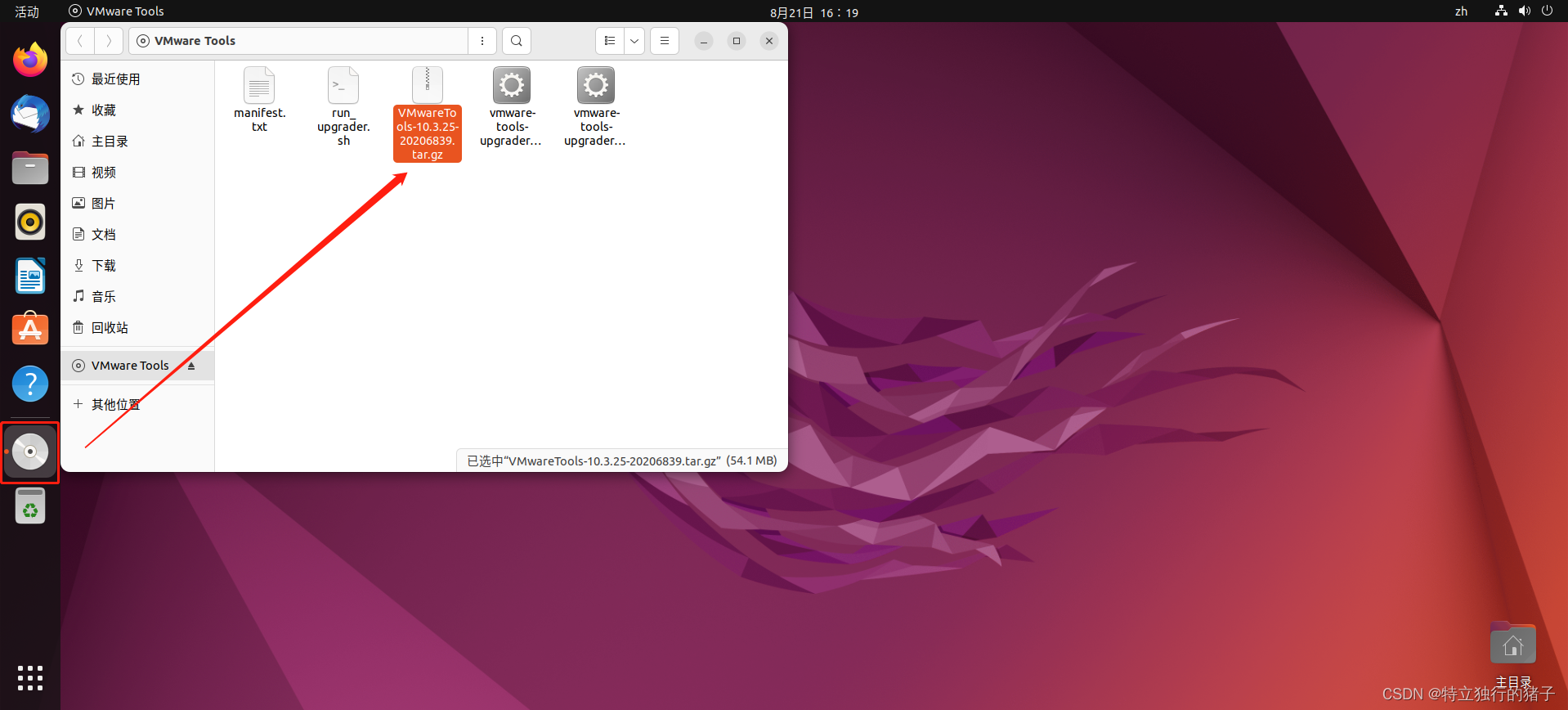
点击镜像文件,找到压缩安装包。

双击压缩安装包,然后提取文件到桌面。
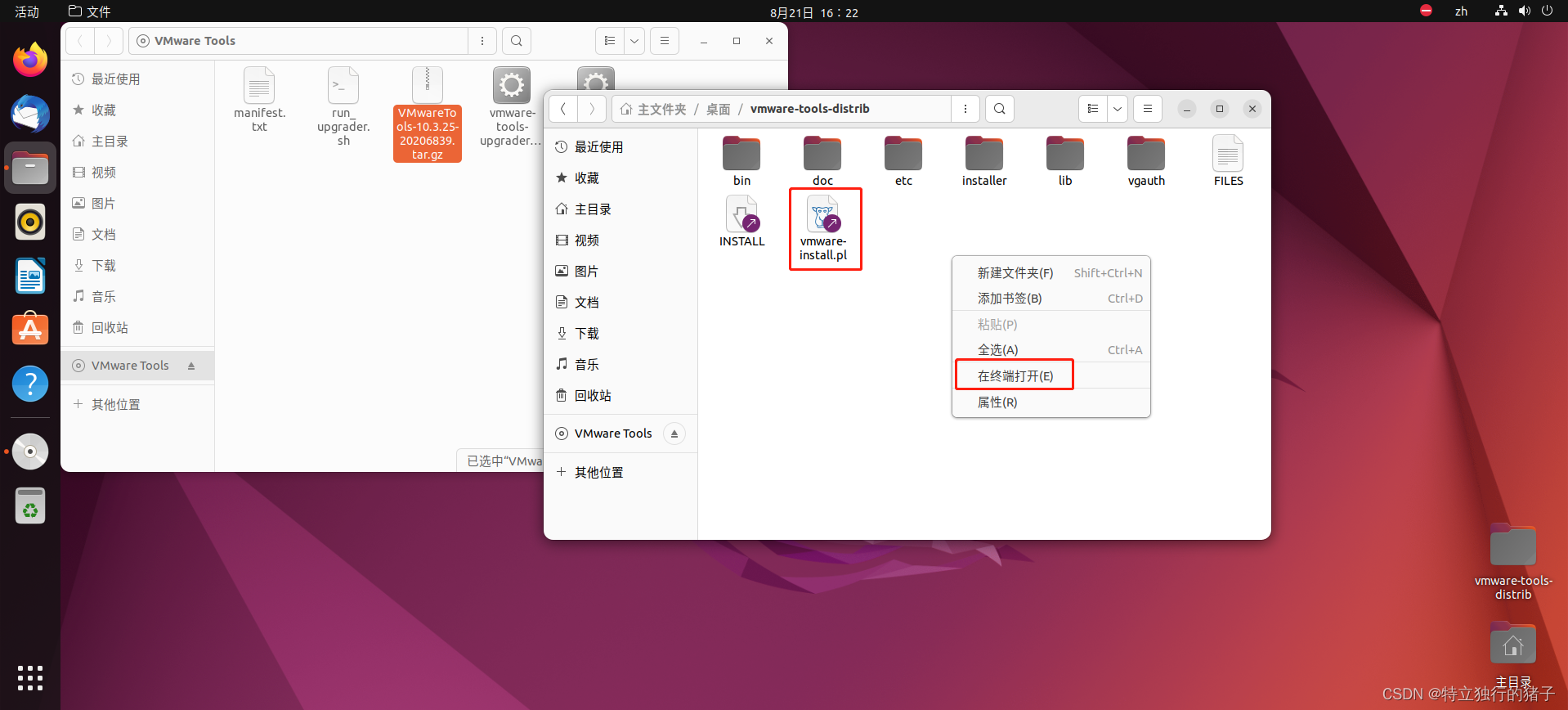
进入文件夹,在空白处右键点击在终端中打开该路径。
//执行vm-tools安装程序
sudo ./vmware-install.pl 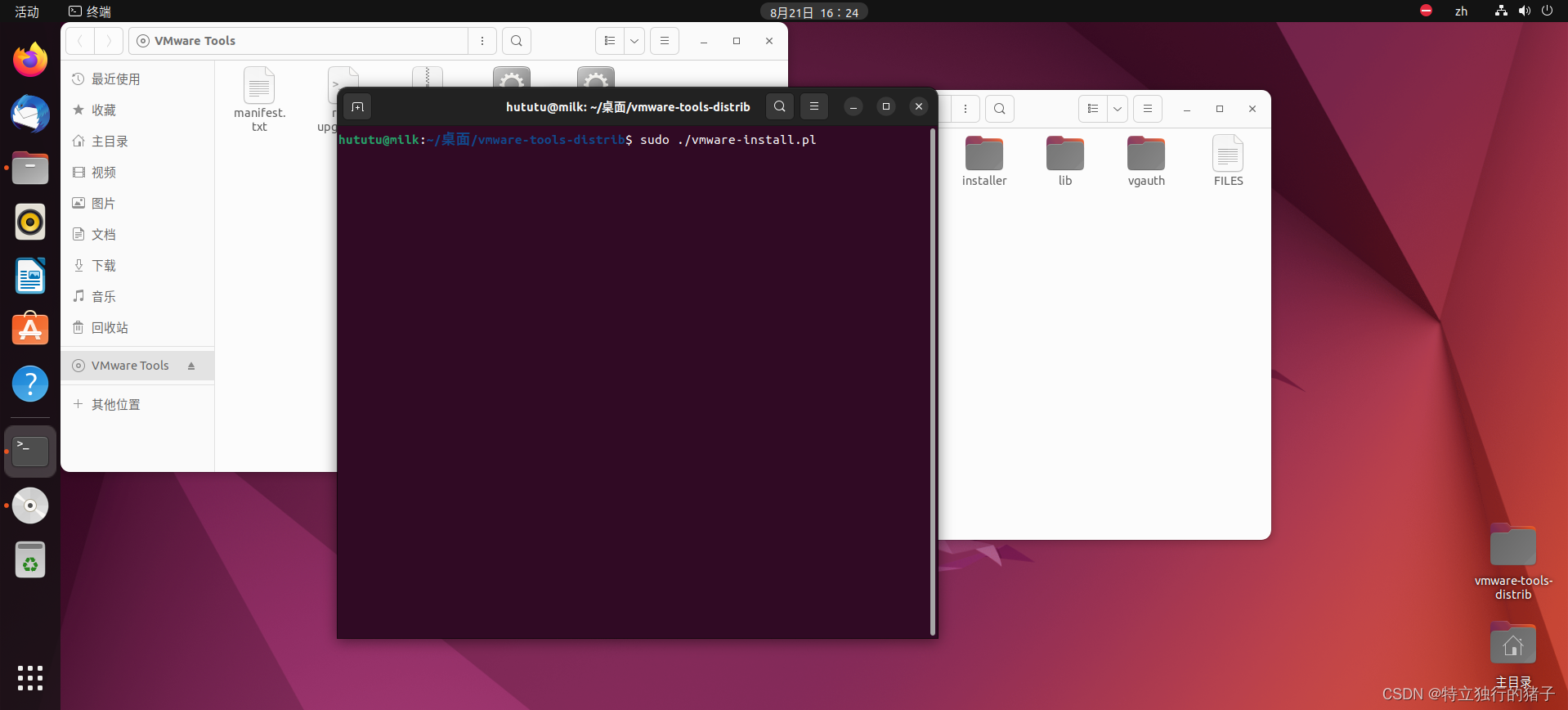
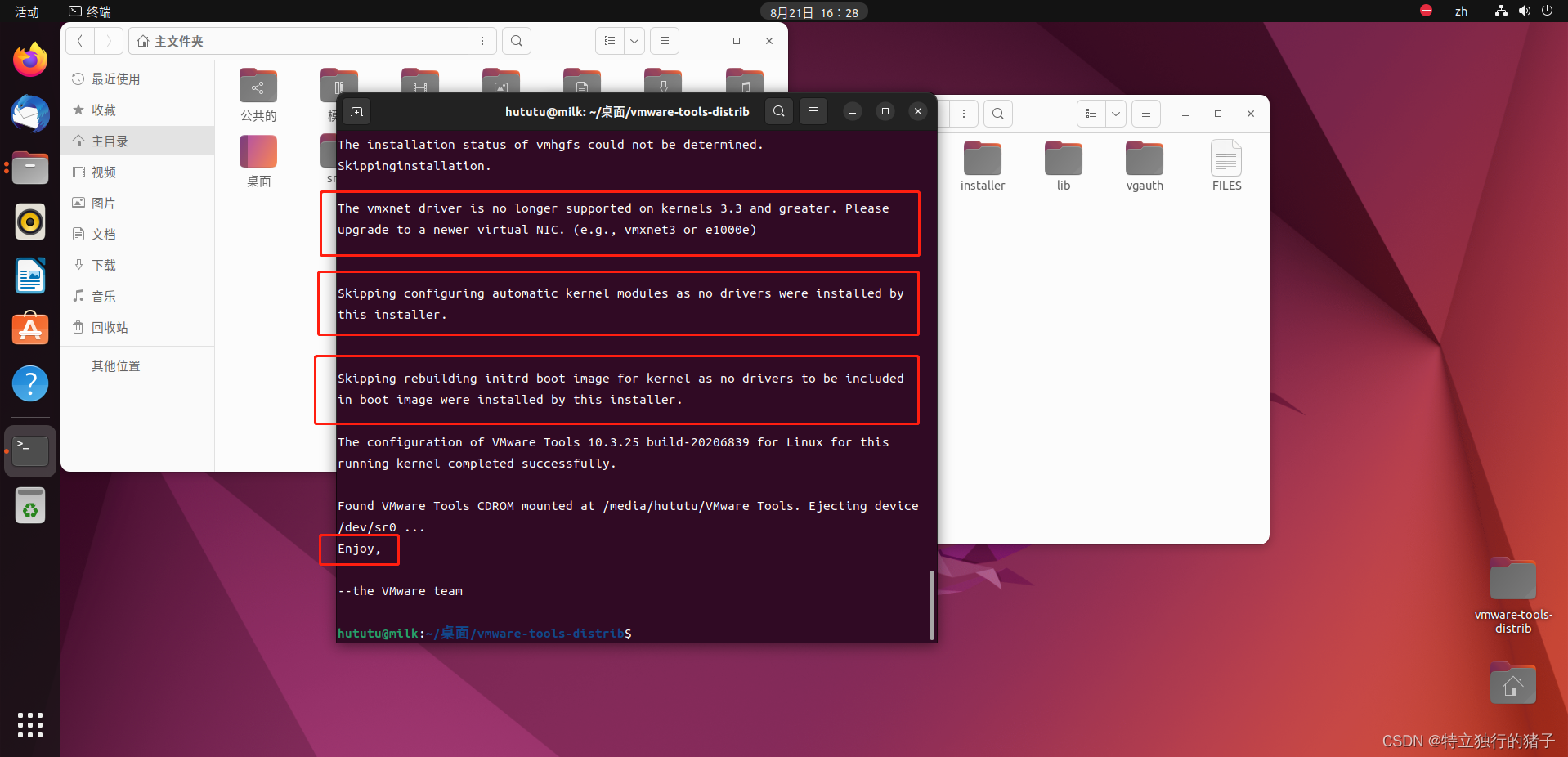
虽然出现了Enjoy,但实际上安装失败了,共享文件夹、共享剪切板都不能使用。反复测试调整也无果。等待一群好心肠的大神!!!
四、代码测试
一、GCC安装
环境我们已经搭建好,现在可以搞个代码跑跑了,试试我们新装的Ubuntu22.04好不好用。代码编译我们需要用到GCC编译器,那就装一个吧,系统不自带!!!
//安装GCC编译器
sudo apt install gcc 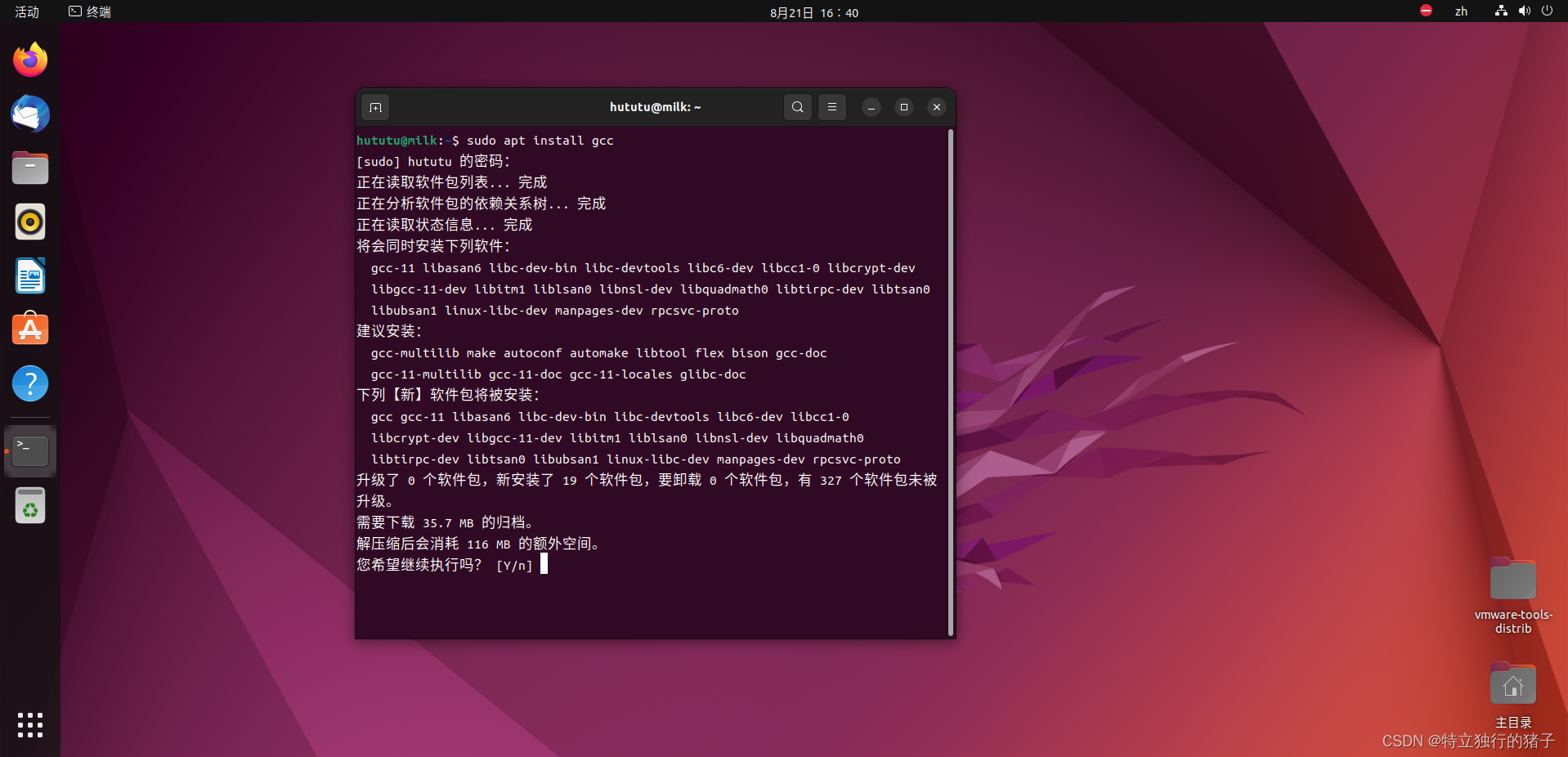
默认回车即可。
//查看gcc编译器版本
gcc -v 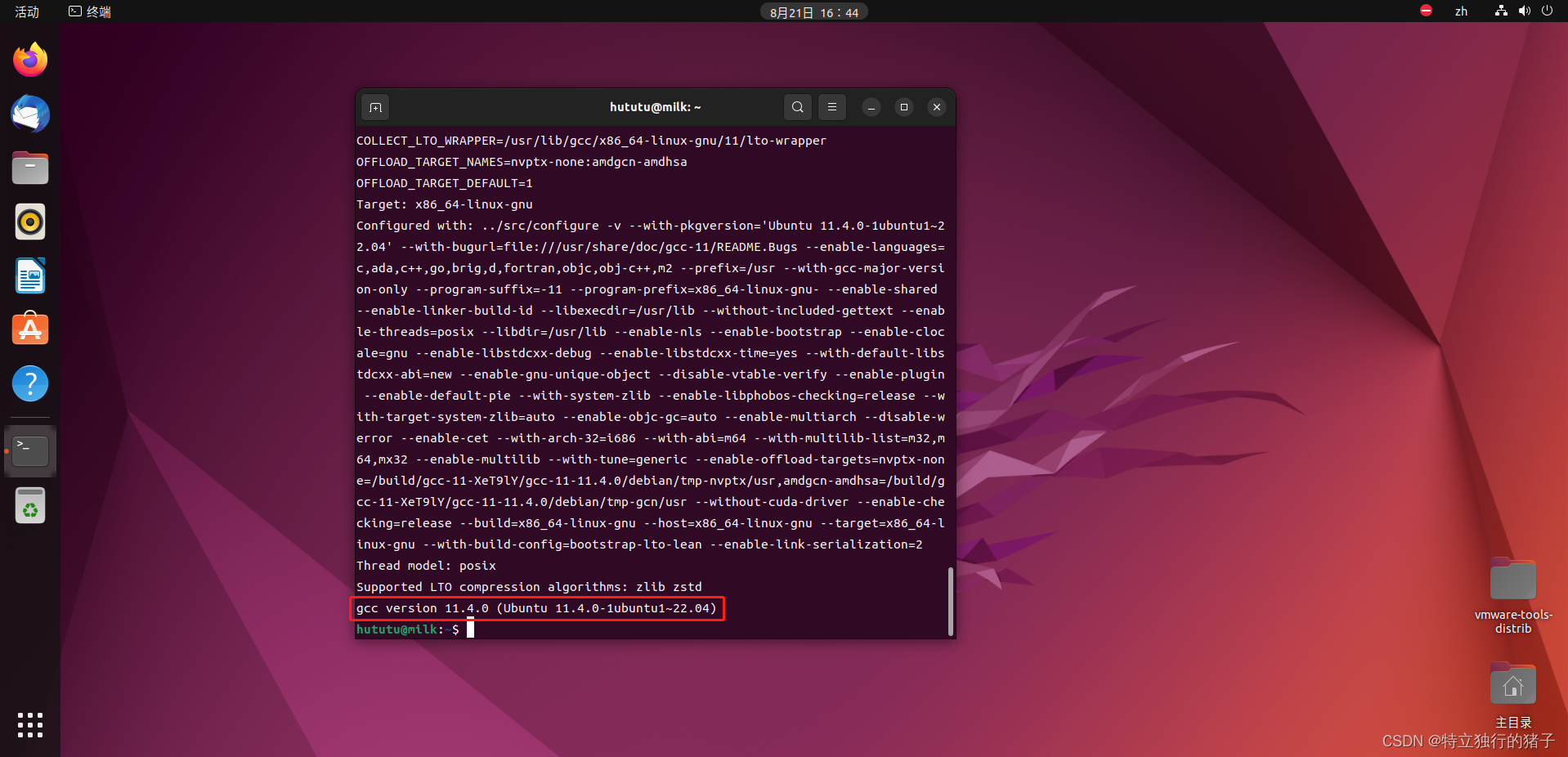
安装完成后输入命令查看gcc版本。
二、Vim安装
有了gcc编译器,相当于有了纸,但我们还需要笔去写代码,所以我们还需要vim,vim都不装你是在用Linux吗!!!懂的都懂!
//安装vim
sudo apt install vim 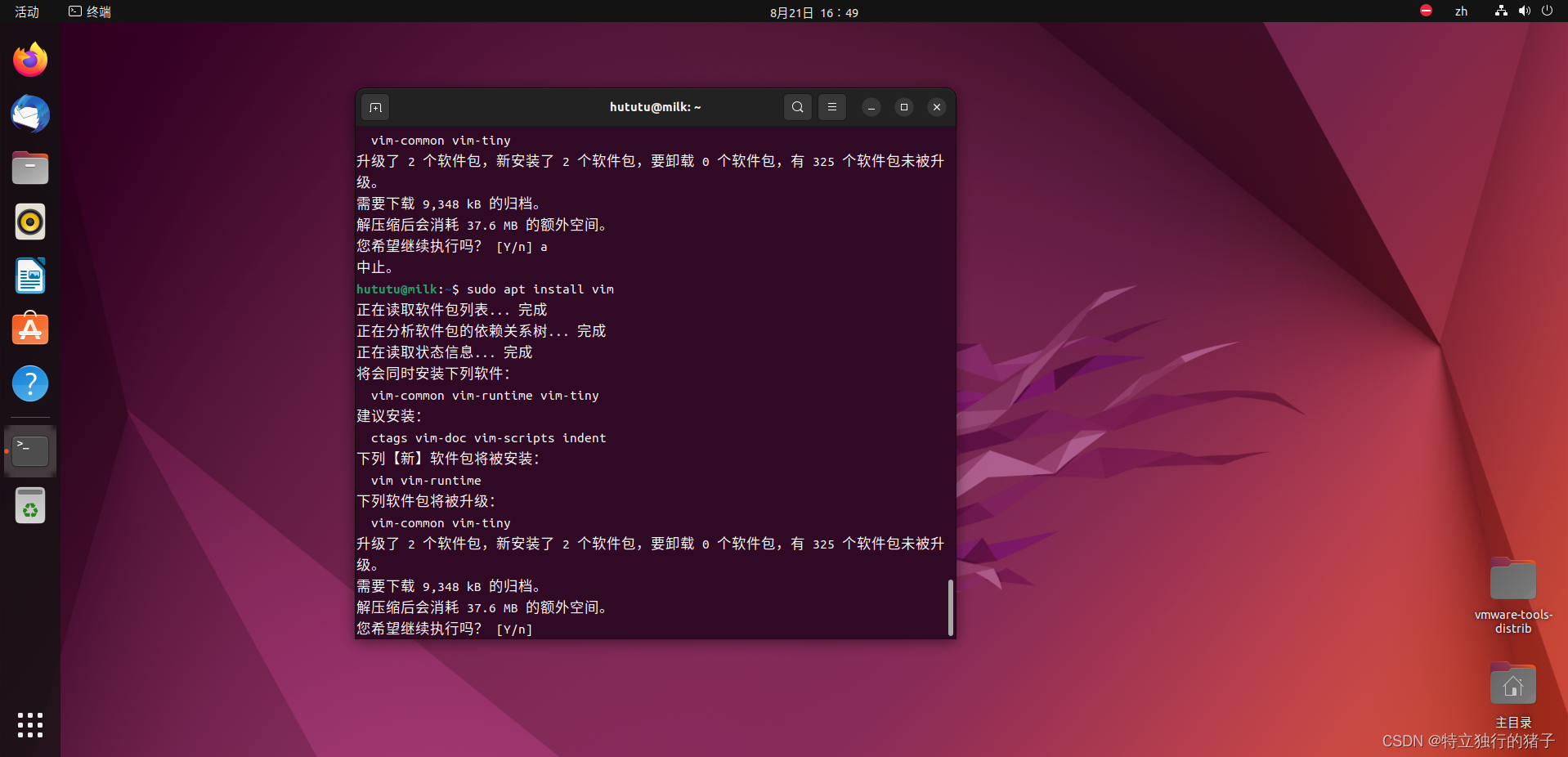
默认回车即可。
//查看vim版本
vim -v 
安装完成后输入命令查看vim版本。
三、代码编译运行
//使用vim打开hello.c
vim hello.c 
使用vim创建一个hello.c的文件,写上祖传的神秘代码。ps:vim的操作就不多赘述了。
//使用gcc编译器生成名为hello的可执行文件
gcc hello.c -o hello//运行hello
./hello 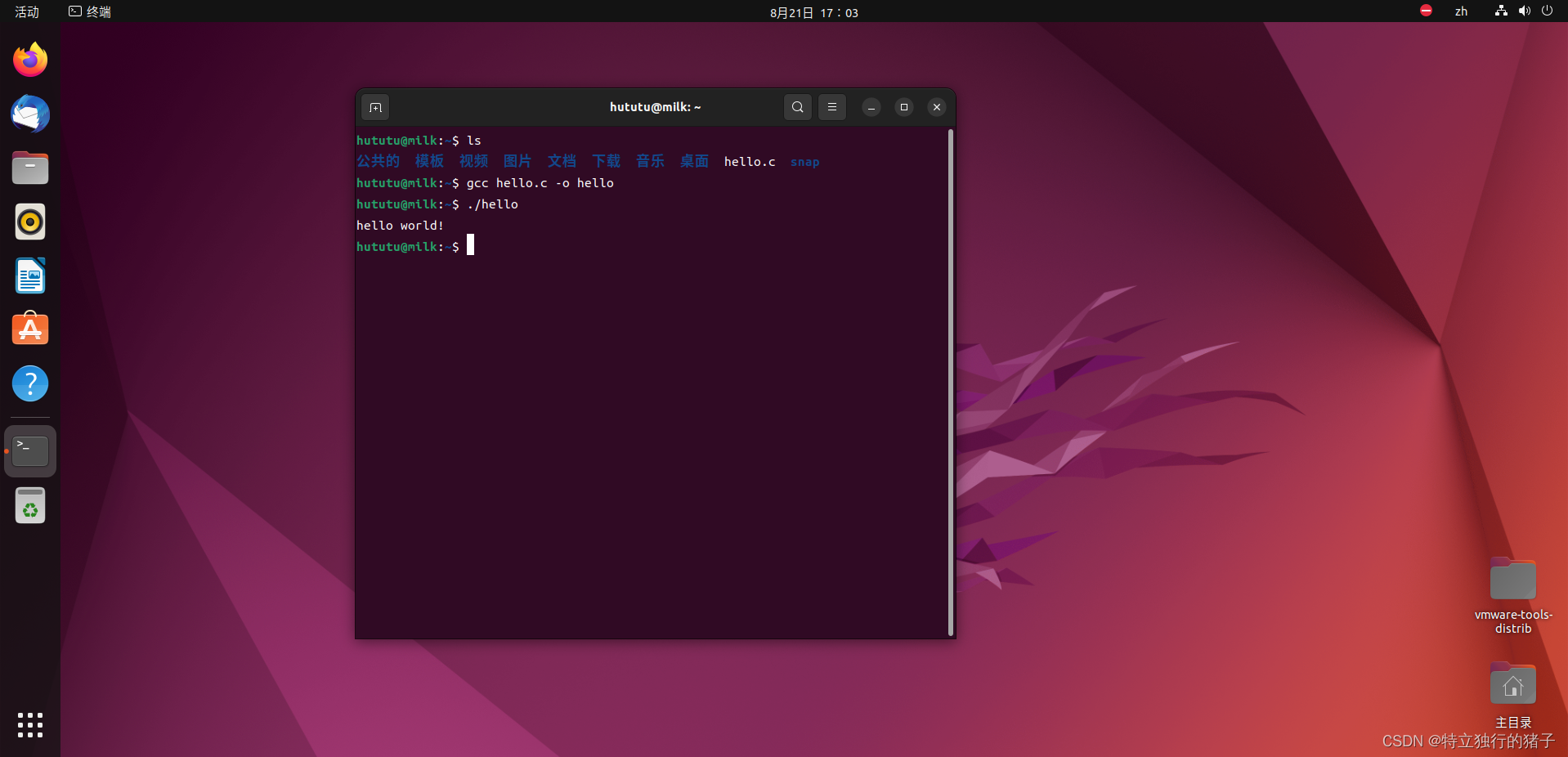
完美!!!hello正常运行。 ps:输入法可以在设置中设置智能拼音打字,就可以输入中文了。
四、设置共享文件夹
点击虚拟机设置,现在我们来设置共享文件夹吧!
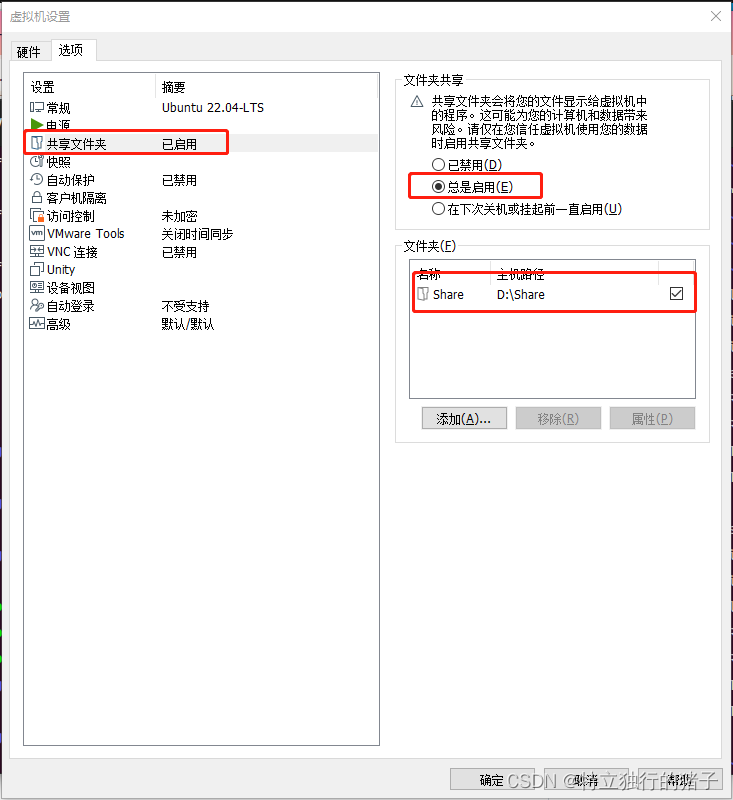
选择总是启用,选择添加你自己的共享文件夹路径,确认保存即可。
//进入共享文件夹
cd /mnt/hgfs/Share///Share是我指定的共享文件夹,根据你个人设置来看哦!
然后在终端就可以进入共享文件夹目录啦!但这样还存在一个问题,每当我们关闭虚拟机时,下一次开机共享文件夹不会自动挂载,我们无法进入,就需要每次重新启用共享文件夹,非常不便,我们可以设置开机自动挂载来帮助我们更好使用共享文件夹。
//打开挂载配置文件
sudo gedit /etc/fstab//在文件末尾添加挂载命令
.host:/ /mnt/hgfs fuse.vmhgfs-fuse allow_other,defaults 0 0
在文件末尾添加挂载命令即可,下次开机或重启就会自动挂载啦!!!
到这里Ubuntu22.04就可以担基本的代码任务了,后续可以根据个人需要安装vscode、Qt等等软件,丰富你的Ubuntu。
文章到这里就结束了,博客作简单记录,为自己做知识备份,不定期写一写,转载请注明出处!!!
这篇关于WMware17、Ubuntu22.04安装-全家桶系列,详细到你不敢相信!!!的文章就介绍到这儿,希望我们推荐的文章对编程师们有所帮助!







